
ZEBRA
ZXP Series 3™
P1058486-084
사용 설명서

저작권 고지
© 2014 ZIH Corp.
이 문서에는 Zebra T echnologi es Corporation 의 지적 재산 정보가 포함되어 있습니다 . 본
문서 및 문서에 포함되어 있는 정보는 Zebra Technologies Corporation 의 소유이며 Zebra
의 서면 승인 없이 정보의 전체 또는 일부를 복사할 수 없습니다 .
본 정보를 출간할 때 항상 최신의 정보를 최대한 정확하게 유지하도록 노력하고 있지만 ,
본 설명서의 모든 부분이 오류 없이 정확할 수는 없습니다 . Zebra Technologies
Corporation 은
상표
ZXP Series 3 은 상표이며 Zebra 는 Zebra Technologies Corporation 의 등록 상표입니다 .
Windows 는 미국 및 기타 국가에서 Microsoft Corporation 의 등록 상표입니다 . 모든 다
른 상표는 해당 소유자의 상표 또는 등록 상표입니다 .
제품 폐기
제품 폐기 정보 • 본 제품을 분류되지 않은 자치단체 쓰레기로 처리하지 마십시오 . 본 제
품은 재활용이 가능하며 , 해당 지역의 기준에 따라 재활용해야 합니다 . 자세한 내용은 다
음 웹사이트를 참조하십시오 .
http://www.zebra.com/environment
언제든지 제품 개선의 목적으로 내용을 변경할 수 있습니다 .
P1058486-084

노트
1 • 시작. . . . . . . . . . . . . . . . . . . . . . . . . . . . . . . . . . . . . . . . . . . . . . . . . 1
ZXP Series 3 부품 번호 . . . . . . . . . . . . . . . . . . . . . . . . . . . . . . . . . . . . . . . 2
기능 , 제어기 및 표시등 . . . . . . . . . . . . . . . . . . . . . . . . . . . . . . . . . . . . . . . 3
후면 패널 커넥터 . . . . . . . . . . . . . . . . . . . . . . . . . . . . . . . . . . . . . . . . . . . . 4
다기능 LCD 패널 . . . . . . . . . . . . . . . . . . . . . . . . . . . . . . . . . . . . . . . . . . . . 5
2 • 프린터 설치 . . . . . . . . . . . . . . . . . . . . . . . . . . . . . . . . . . . . . . . . . . . 9
카드 프린터 포장 풀기 . . . . . . . . . . . . . . . . . . . . . . . . . . . . . . . . . . . . . . . . 9
프린터 설치하기 . . . . . . . . . . . . . . . . . . . . . . . . . . . . . . . . . . . . . . . . . . . . 10
프린터 설치하기 . . . . . . . . . . . . . . . . . . . . . . . . . . . . . . . . . . . . . . . . . 10
전원 연결하기. . . . . . . . . . . . . . . . . . . . . . . . . . . . . . . . . . . . . . . . . . . .11
프린터를 컴퓨터에 연결하기 . . . . . . . . . . . . . . . . . . . . . . . . . . . . . . . 12
프린터 정보 보기 . . . . . . . . . . . . . . . . . . . . . . . . . . . . . . . . . . . . . . . . . . . 13
Windows 프린터 드라이버 설치하기 . . . . . . . . . . . . . . . . . . . . . . . . . . . . 14
USB 프린터 드라이버 설치하기 . . . . . . . . . . . . . . . . . . . . . . . . . . . . . . . . 14
이더넷 프린터 드라이버 설치하기 . . . . . . . . . . . . . . . . . . . . . . . . . . . . . . 19
네트워크 프린터 설정하기 . . . . . . . . . . . . . . . . . . . . . . . . . . . . . . . . . . . . 24
프린터 풀링 . . . . . . . . . . . . . . . . . . . . . . . . . . . . . . . . . . . . . . . . . . . . . . . 28
3 • 프린터 설치 . . . . . . . . . . . . . . . . . . . . . . . . . . . . . . . . . . . . . . . . . . 31
프린터 특징 . . . . . . . . . . . . . . . . . . . . . . . . . . . . . . . . . . . . . . . . . . . . . . . 31
리본 카트리지 장착하기 . . . . . . . . . . . . . . . . . . . . . . . . . . . . . . . . . . . . . . 32
카드 장착하기. . . . . . . . . . . . . . . . . . . . . . . . . . . . . . . . . . . . . . . . . . . . . . 34
카드 호퍼 . . . . . . . . . . . . . . . . . . . . . . . . . . . . . . . . . . . . . . . . . . . . . . 36
테스트 카드 인쇄하기. . . . . . . . . . . . . . . . . . . . . . . . . . . . . . . . . . . . . . . . 37
일반적인 프린터 작동. . . . . . . . . . . . . . . . . . . . . . . . . . . . . . . . . . . . . . . . 38
샘플 카드 만들기 . . . . . . . . . . . . . . . . . . . . . . . . . . . . . . . . . . . . . . . . 38
샘플 카드 인쇄하기 . . . . . . . . . . . . . . . . . . . . . . . . . . . . . . . . . . . . . . 38
P1058486-084 Zebra ZXP Series 3 카드 프린터 사용 설명서 i

노트
4 • 프린터 설정 및 조정. . . . . . . . . . . . . . . . . . . . . . . . . . . . . . . . . . . . 39
소개. . . . . . . . . . . . . . . . . . . . . . . . . . . . . . . . . . . . . . . . . . . . . . . . . . . . . . 39
프린터 속성 . . . . . . . . . . . . . . . . . . . . . . . . . . . . . . . . . . . . . . . . . . . . . . . . . . . . . 40
General( 일반 ) 탭. . . . . . . . . . . . . . . . . . . . . . . . . . . . . . . . . . . . . . . . 41
Sharing( 공유 ) 탭 . . . . . . . . . . . . . . . . . . . . . . . . . . . . . . . . . . . . . . . . 42
Ports( 포트 ) 탭 . . . . . . . . . . . . . . . . . . . . . . . . . . . . . . . . . . . . . . . . . . 43
Advanced( 고급 ) 탭 . . . . . . . . . . . . . . . . . . . . . . . . . . . . . . . . . . . . . . 44
Color Management( 색상 관리 ) 탭 . . . . . . . . . . . . . . . . . . . . . . . . . . . 45
Security( 보안 ) 탭. . . . . . . . . . . . . . . . . . . . . . . . . . . . . . . . . . . . . . . . 46
Device Settings( 장치 설정 ) 탭 . . . . . . . . . . . . . . . . . . . . . . . . . . . . . 47
Printing Preferences( 인쇄 기본 설정 ) . . . . . . . . . . . . . . . . . . . . . . . . . . . . . . 51
Card Setup( 카드 설정 ) 탭 . . . . . . . . . . . . . . . . . . . . . . . . . . . . . . . . . 52
Encoding( 인코딩 ) 탭 . . . . . . . . . . . . . . . . . . . . . . . . . . . . . . . . . . . . . 65
About( 정보 ) 탭 . . . . . . . . . . . . . . . . . . . . . . . . . . . . . . . . . . . . . . . . . 68
5 • 청소 . . . . . . . . . . . . . . . . . . . . . . . . . . . . . . . . . . . . . . . . . . . . . . . . 69
시스템 청소. . . . . . . . . . . . . . . . . . . . . . . . . . . . . . . . . . . . . . . . . . . . . . . . 69
청소 시기 . . . . . . . . . . . . . . . . . . . . . . . . . . . . . . . . . . . . . . . . . . . . . . 69
청소 방법 . . . . . . . . . . . . . . . . . . . . . . . . . . . . . . . . . . . . . . . . . . . . . . 70
인쇄헤드 청소하기 . . . . . . . . . . . . . . . . . . . . . . . . . . . . . . . . . . . . . . . . . . 71
6 • 문제점 해결 . . . . . . . . . . . . . . . . . . . . . . . . . . . . . . . . . . . . . . . . . . 73
소개. . . . . . . . . . . . . . . . . . . . . . . . . . . . . . . . . . . . . . . . . . . . . . . . . . . . . . 73
문제점 해결 절차. . . . . . . . . . . . . . . . . . . . . . . . . . . . . . . . . . . . . . . . . . . . 74
LCD 패널 경고 및 오류 메시지 . . . . . . . . . . . . . . . . . . . . . . . . . . . . . . 74
인쇄 품질 문제 . . . . . . . . . . . . . . . . . . . . . . . . . . . . . . . . . . . . . . . . . . 78
7 • 기술 사양 . . . . . . . . . . . . . . . . . . . . . . . . . . . . . . . . . . . . . . . . . . . . 85
프린터 사양. . . . . . . . . . . . . . . . . . . . . . . . . . . . . . . . . . . . . . . . . . . . . . . . 85
ISO 표준 카드 치수 . . . . . . . . . . . . . . . . . . . . . . . . . . . . . . . . . . . . . . . . . . 89
규정 준수 정보 . . . . . . . . . . . . . . . . . . . . . . . . . . . . . . . . . . . . . . . . . . . . . 90
A • 고급 공유. . . . . . . . . . . . . . . . . . . . . . . . . . . . . . . . . . . . . . . . . . . . 93
B • 자기 인코더 옵션. . . . . . . . . . . . . . . . . . . . . . . . . . . . . . . . . . . . . 103
C • 스마트 카드 옵션. . . . . . . . . . . . . . . . . . . . . . . . . . . . . . . . . . . . . 107
D • 하프 - 패널 리본 작동 . . . . . . . . . . . . . . . . . . . . . . . . . . . . . . . . . 113
E • CardSense 카드 낱장 공급 모드. . . . . . . . . . . . . . . . . . . . . . . . . 119
F • 엔클로저 잠금 옵션 . . . . . . . . . . . . . . . . . . . . . . . . . . . . . . . . . . . 125
G • 전세계 지원. . . . . . . . . . . . . . . . . . . . . . . . . . . . . . . . . . . . . . . . . 127
ii Zebra ZXP Series 3 카드 프린터 사용 설명서 P1058486-084

1
시작
본 설명서에는 Zebra Technologies Corporation 이 제조한 Zebra ZXP Series 3 카드 프린터
의 설치 및 작동 정보가 있습니다 .
프린터는 표준 규격인 54mm x 86mm(2.125 인치 x 3.375 인치 ) 의 PVC 또는 PVC 콤포지
트 플라스틱 10-mil ~ 40-mil 카드에 컬러 전사 또는 단색 열전사 인쇄를 합니다 . 내장 카
드 공급기 및 플리퍼는 프린터 성능을 최대한 유지하면서 프린터 크기는 최소화합니다
. Zebra ZXP Series 3 Load-N-Go ™ 리본 카트리지는 간편한 리본 변경 또는 교체를 위해
내장 카드 청소 롤러와 함께 사용됩니다 . 다양한 응용 프로그램 환경으로 프린터를 구
성할 수 있도록 다양한 옵션 ( 이 중 일부는 업그레이드를 통해 공장 설치 또는 현장 설
치할 수 있음 ) 이 사용 가능합니다 .
• 자기 인코더
SB 전용 또는 USB 및 10/100 이더넷
•U
• 접촉식 + 비접촉식 MIFARE 스마트 카드
• 접촉 스테이션
• 보안 ( 엔클로저 잠금 )
•CardSense™ 낱장 공급 모드
자동 전환식 10
호 교환식 전원 코드를 사용합니다 .
본 설명서는 단면 및 양면 ZXP Series 3 카드 프린터에 대해 설명합니다 . 본 설명서에서
" 프린터 " 라는 말은 단면 또는 양면 프린터 모델 모두에 적용됩니다 .
0~240 볼트 , 50~60 Hz 외부 전원 공급장치는 최대한의 호환성을 위해 상
P1058486-084 Zebra ZXP Series 3 카드 프린터 사용 설명서 1

1: 시작
ZXP Series 3 부품 번호
ZXP Series 3 부품 번호
특정 Zebra ZXP Series 3 카드 프린터의 부품 번호는 프린터 하단에 붙어 있는 라벨에 명
시되어 있습니다 . 이 부품 번호는 프린터의 특정 구성을 나타냅니다 . 다음 표에는 사용
가능한 구성이 나와 있습니다 .
부품 번호 설명
Z3_ -____________
__1-_____2______
__2-_____2______
___-0____2______
___-A____2______
___-E____2______
___-_0__________
___-_M___2______
___-__0_________
___-0_A_________
___ -A_A_________
___ -E_A_________
___-___0________
___-___C________
___-____0_______
___-____G_______
___-____H_______
___-____I_______
___-_____000____
___-_____2______
___-________00__
___-________AP__
___-________US__
___-________BR__
___-________EM__
___-________CN00
___-________IN00
___-__________00
부속품
105862-001
105999-301
주 : 현장 업그레이드 가능 옵션
베이스 유닛
단면
양면
스마트 카드 옵션
없음
PC/SC 접촉식 인코더 + 비접촉식 MIFARE, 주 참조
접촉 스테이션 , 주
자기 인코더 옵션
없음
ISO HiCo/LoCo Mag S/W 선택형
보안 옵션 , 주
없음
엔클로저 잠금 : 2 개의 키 , 출력 빈 커버 포함
엔클로저 잠금 : 2 개의 키 , 출력 빈 커버 포함
엔클로저 잠금 : 2 개의 키 , 출력 빈 커버 포함
인터페이스 옵션
USB 전용
USB & 10/100 이더넷 , 노트 참조
소프트웨어 / 키트
없음
스타터 키트 : 단색 ( 동봉 : 1 개의 단색 리본 ,
200 PVC 카드 )
스타터 키트 : 컬러
( 동봉 : 1 개의 YMCKO 리본 , 200 장의 PVC 카드 )
스타터 키트 : 양면 컬러 ( 동봉 : 1개의 YMCKOK 리본 ,
200 장의 PVC 카드 )
기타
없음
ZXP Series 3 릴리스 2.0
국가 코드 ( 전원 코드 옵션 )
전원 코드 없음
브리튼
미주
브라질
EMEA( 유럽 , 중동 및 아프리카 )
중국
인도
사용자 정의 코드
주 / 지방 / 프로젝트 / 기타
CardSense
청소용 키트 : 4 프린터 경로 및 4 공급기 청소 카드
TM
카드 낱장 공급 옵션 , 주 참조
2 Zebra ZXP Series 3 카드 프린터 사용 설명서 P1058486-084

기능 , 제어기 및 표시등
카드 공급기
커버
덮개 해제
버튼
다기능 LCD
디스플레이 패널
다기능 제어
버튼
카드 호퍼
Zebra 인쇄
터치 태그
빠른 도움말
QR 코드
다음 그림은 프린터의 외부 기능에 대해 보여줍니다 . 내부 기능은 섹션 3 을 참조하십
시오 .
1: 시작
기능 , 제어기 및 표시등
• 카드 공급기 덮개 - 카드 공급기 덮개를 열면 자동 카드 공급기에 접근할 수 있습니
다 . 커버는 반투명이기 때문에 카드 공급이 부족해지는 시점을 확인할 수 있게 됩
니다 . 공급기는 100 장의 카드 (30-mil 카드 ) 를 적재할 수 있습니다 .
• 덮개 해제 버튼 - 덮개
해제 버튼을 누르면 프린터 덮개를 젖혀서 열 수 있습니다 . 그
러면 리본 카트리지 교환 , 청소용 롤러 교환 및 프린터 청소를 하기 위해 프린터 내
부에 접근할 수 있습니다 .
• 다기능 LCD 디스플레이 패널 - 다기능 LCD 디스플레이 패널은 프린터의 상태 정보
를 표시합니다 . 이 메시지는 사용자에게 취해야 하는 행동 및 특정 오작동 상태를
나타냅니다 .
다기능 제어 버튼 - 다기능 제어 버튼은 몇 가지 기능을 실행합니다 . 이는 이 문서의
•
해당 장에 설명되어 있습니다 .
• 카드 호퍼 - 전면 카드 호퍼에는 45 장의 카드를 적재할 수 있습니다 . 스마트 카드 옵
션이 달린 ZXP Series 3 카드 프린터에는 다른 카드 호퍼가 있습니다 . 자세한 내용
은 부록 C 를 참조하십시오 .
• 빠른 도움말 QR 코드 - QR 코드는 간단한 설치
및 유지보수 지침을 위한 사용자 비
디오를 찾을 수 있는 웹 기반 도움말 페이지를 시작합니다 . 자세한 내용은
http://www.zebra.com/zxp1-info
를 참조하십시오 .
• Zebra Print Touch - 이 터치 포인트는 NFC 기술을 사용해서 프린터에 대한 정보를
제공합니다 . 자세한 내용은 http:\\www.zebra.com/nfc
를 참조하십시오 .
P1058486-084 Zebra ZXP Series 3 카드 프린터 사용 설명서 3

1: 시작
USB 커넥터
전원
소켓
전원
스위치
보안 케이블
슬롯
전원
스위치
전원 소켓
이더넷 커넥터
스마트 카드 접촉 스테이
션이 설치되어 있는 경우
의 DB-9 커넥터
USB 커넥터
보안 케이블
슬롯
링크 LED 전원 LED
후면 패널 커넥터
후면 패널 커넥터
표준 USB 연결
아래 그림에는 USB 인터페이스가 있는 프린터의 후면을 보여줍니다 .
이더넷 연결
다음 그림은 이더넷 및 DB-9 스마트 카드 접촉 스테이션 옵션과 함께 표준 USB 인터페
이스가 있는 프린터의 후면을 보여줍니다 .
이더넷 커넥터에는 2 개의 LED 상태 표시등이 있습니다 .
4 Zebra ZXP Series 3 카드 프린터 사용 설명서 P1058486-084
• 전원 LED( 황색 ): 불이 들어온 경우 , 전원이 켜진 것을 알려줍니다 .
• 링크 LED( 녹색 ): 불이 들어온 경우 , 프린터 - 이더넷 연결 상태를 알려줍니다 .

다기능 LCD 패널
프린터에는 프린터 상태 정보를 알 수 있도록 다기능 LCD 패널이 장착되어 있습니다 .
표시 창 바로 아래에 있는 다기능 제어 버튼을 사용해서 표시 내용이 제어됩니다 .
다기능 LCD 패널 메시지는 작동 , 경고 및 오류 등의 세가지 범주로 분류됩니다 .
작동 메시지
작동 메시지는 프린터가 정상적인 작동 상태일 때 표시됩니다 .
1: 시작
다기능 LCD 패널
OPERA TIONAL(작동 )
CARD READY( 카드 준비 )
CLEANING PRINTER( 프린터 청소 )
CLOSE FEEDER DOOR( 공급기 도어 닫힘 )
CONTACT ENCODING( 접촉식 인코딩 )
CONTACTLESS ENCODING( 비접촉식 인코딩 )
DOWNLOADING DATA( 데이터 다운로드 )
DOWNLOADING FIRMWARE( 펌웨어 다운로드 )
EMPTY FEEDER THEN CLOSE COVER
( 공급기를 비운 후 커버를 닫음 )
FEED LONG CLEANING CARD IN EXIT
( 출구에 긴 청소용 카드를 공급 )
INITIALIZING( 초기화 )
INSERT CARD( 카드 삽입 )
INSERT FEEDER CLEANING CARD
( 공급기 청소용 카드 삽입 )
MAG ENCODING( 자기 인코딩 )
PRINTING BLACK( 검정색 인쇄 )
PRINTING CYAN( 청록색 인쇄 )
PRINTING MAGENTA( 자홍색 인쇄
PRINTING MONO( 흑백 인쇄 )
PRINTING OVERLAY( 오버레이 인쇄 )
PRINTING YELLOW( 노란색 인쇄 )
PUSH BUTTON TO CONTINUE
( 계속 하려면 버튼을 누르십시오 )
READY( 준비 )
REMOVE FEEDER CLEANING CARD
( 공급기 청소 카드 제거 )
REMOVE LONG CLEANING CARD( 긴 청소 카드 제거 )
REMOVE RIBBON THEN CLOSE LID
( 리본 제거 후 덮개 닫음 )
SINGLE CARD READY-PRINT OR EJECT
( 카드 낱장 준비 - 인쇄 또는 방출 )
)
P1058486-084 Zebra ZXP Series 3 카드 프린터 사용 설명서 5

1: 시작
다기능 LCD 패널
경고 메시지
경고는 메시지는 작업자가 취해야 하는 행동을 알려 줍니다 . 일반적으로 프린터는 계
속 작동합니다 .
오류 메시지
오류 메시지는 프린터의 작동을 멈추게 하는 상황이 발생했을 때 표시됩니다 . 오류 메
시지의 발생 원인에 따라 프린터를 다시 시작하거나 표시된 오류를 수정하면 프린터가
작동 상태로 되돌아옵니다 . 또는 프린터에서 문제점 해결 또는 수리를 요구할 수도 있
습니다 .
WARNINGS( 경고 ) ( 프린터는 계속 작동 )
CHECKING RIBBON( 리본 확인 )
CLEAN PRINTER( 프린터 청소 )
CLOSE LID( 덮개 닫음 )
ENCODING ERROR( 인코딩 오류 )
FLASH ERROR( 플래시 오류 )
INVALID MAGNETIC DATA( 잘못된 자기 데이터 )
READING ERROR( 읽기 오류 )
ERRORS( 오류 ) ( 프린터는 계속 작동 )
CHECK RIBBON( 리본 확인 )
COMMAND ERROR( 명령 오류 )
COVER OPEN( 커버 열림 )
LID OPEN( 덮개 열림 )
MECHANICAL ERROR( 기계 오류 )
OUT OF CARDS( 카드 부족 )
OUT OF RIBBON( 리본 부족 )
PARAMETERS ERROR( 매개변수 오류 )
6 Zebra ZXP Series 3 카드 프린터 사용 설명서 P1058486-084

아이콘
1: 시작
다기능 LCD 패널
본 설명서 전체에서는 다양한 아이콘을 사용해서 중요 정보를 다음과 같이 표시합니다
.
주 • 주요 텍스트의 중요한 점을 보충 또는 강조하는 정보를 나타냅니다 .
중요 • 작업을 완수하기 위해 필수적인 정보를 알려주거나 텍스트에서 구체적인 정보
의 중요도를 지적합니다 .
본문의 섹션을 증명하거나 명확하게 설명하기 위해 예제 또는 시나리오로를 제공합니
다 .
정전기 방전 주의 • 정전기 방전의 가능성을 경고합니다 .
감전 주의 • 전기 감전의 가능성을 경고합니다 .
고온 표면 • 과도한 열로 인해 화상을 입을 수 있는 상황을 경고합니다 .
주의 • 특정 행동을 취하거나 또는 피하지 못했을 때 사용자가 신체적인 손상을 입거나 하
드웨어에 물리적 손상이 발생할 수 있음을 알려줍니다 .
1.1 Zebra 소모품
정품 Zebra 소모품은 품질 기준을 엄격하게 만족하며 최적의 인쇄 품질과 적절한 프린
터 성능을 얻을 수 있는 제품입니다 . 자세한 내용은
참조하십시오 .
ZXP Series 3 프린터는 Zebra ZXP Series 3 True Colours
도록 설계되어 있습니다 .
http://www.zebra.com/supplies를
®
ix Series 고성능 리본만 사용하
P1058486-084 Zebra ZXP Series 3 카드 프린터 사용 설명서 7
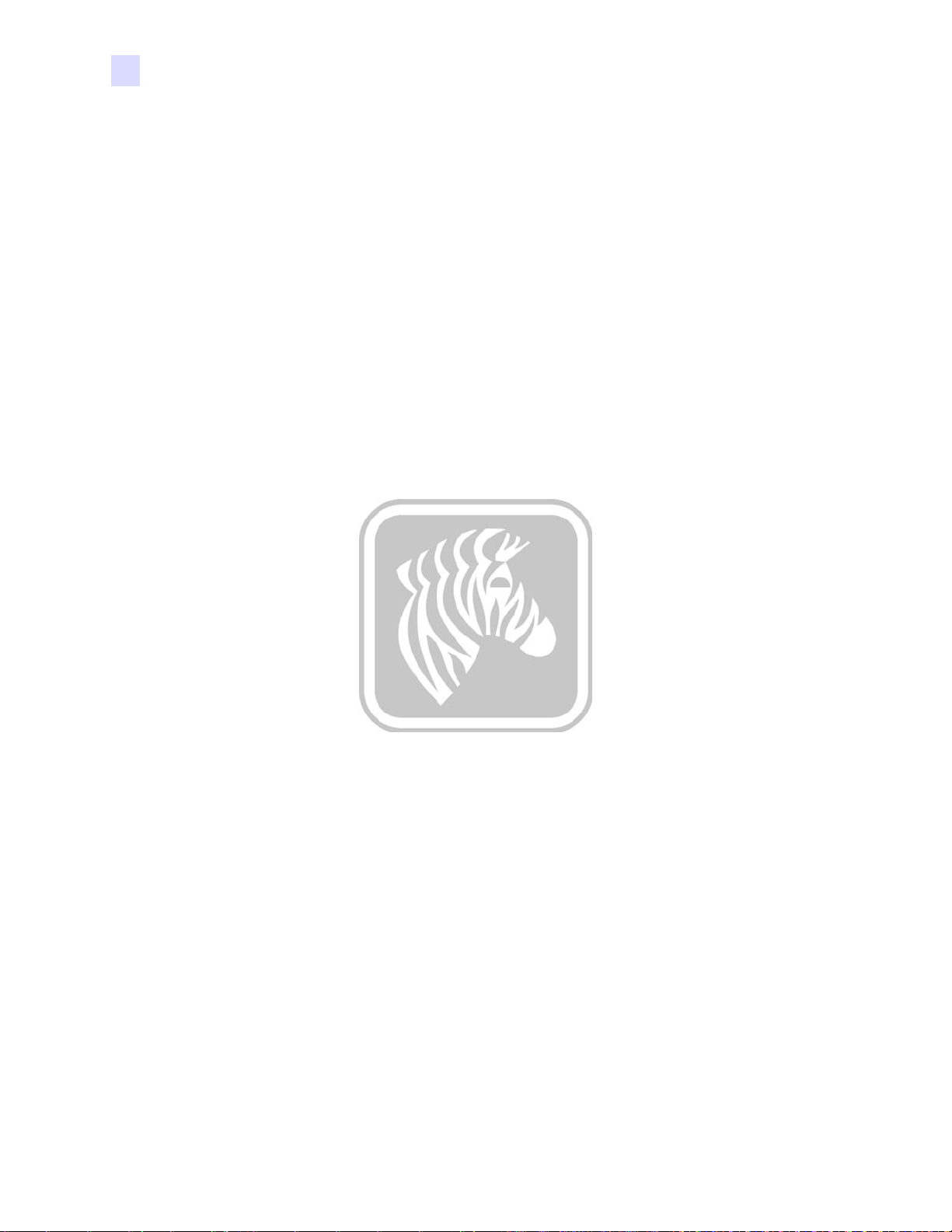
8 Zebra ZXP Series 3 카드 프린터 사용 설명서 P1058486-084
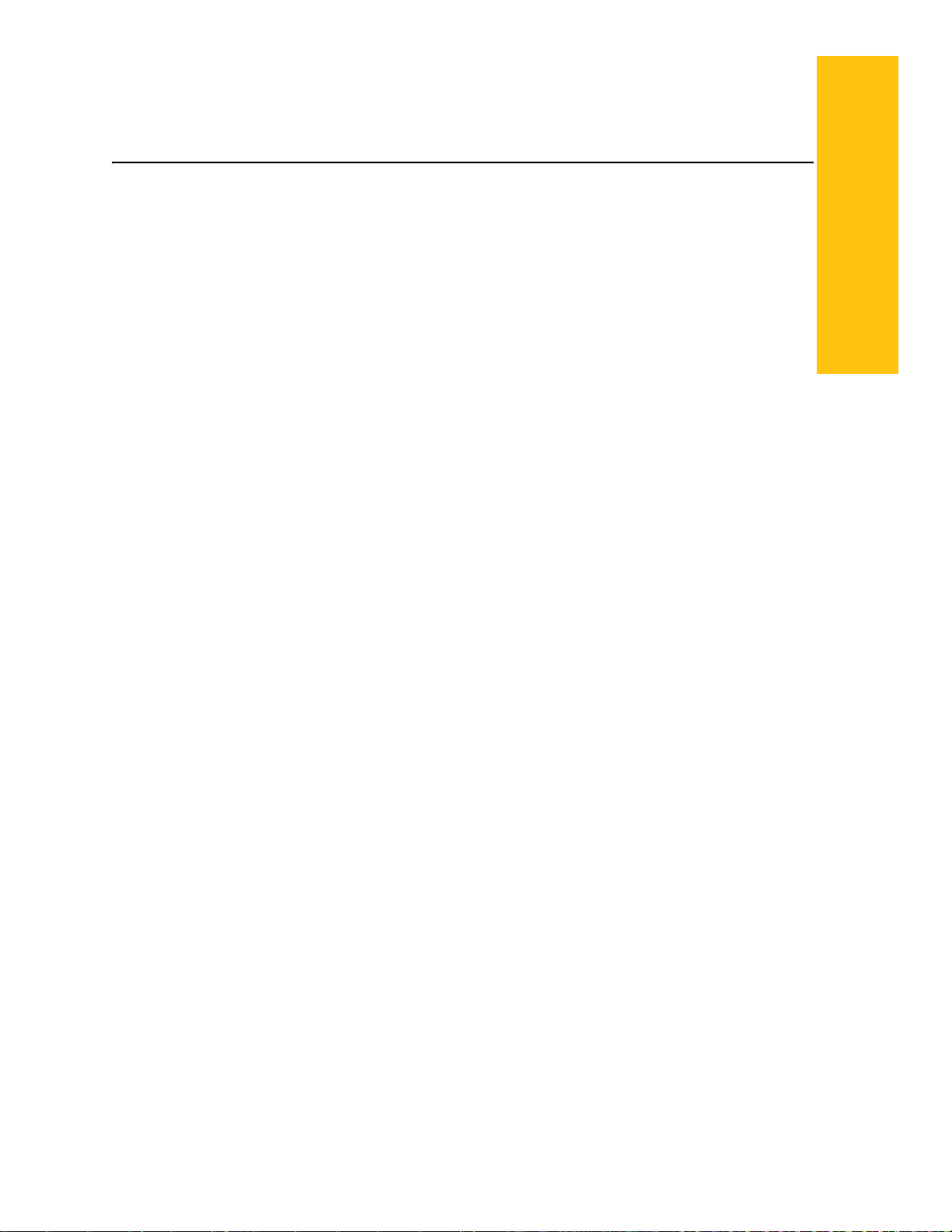
카드 프린터 포장 풀기
ZXP Series 3 카드 프린터는 제품 보호를 위한 폼 삽입물과 정전기 방지 보호 백으로 포
장해서 카드보드 상자에 넣어 배송됩니다 . 프린터를 옮기거나 다시 배송해야 할 경우
를 대비하여 포장재를 모두 보관해 주십시오 .
2
프린터 설치
단계 1. 상자를 열고 포장을 풀기 전에 배송 도중 손상을 입지 않았는지 상자를 점검하
십시오 .
단계 2. 프린터를 정상적으로 작동시키고 보관하기 위해 깨끗하고 먼지가 없는
설치하십시오 .
단계 3. 손잡이를 풀어서 제거한 뒤 , 상자를 열고 배송 상자에서 프린터 액세서리가 들
어 있는 상자를 꺼내십시오 .
단계 4. 프린터 상단 주변에 있는 폼을 제거하십시오 .
단계 5. 양손으로 프린터 하단을 잡고 상자에서 천천히 들어올려서 꺼내십시오 .
단계 6. 프린터와 함께 다음 액세서리가 동봉되어 있는지 확인하십시오 .
a. 소프트웨어 CD-ROM
b. 빠른 시작 안내서
c. 전원 코드 ( 구성에 따라
d. 전원 공급 장치
e. USB 프린터 케이블
이 중 빠진 항목이 있다면 대리점에 연락해 주십시오 . 주문을 하시려면 본 설명서의 부
록 G 를 참조하십시오 .
하나 또는 두개 )
곳에
P1058486-084 Zebra ZXP Series 3 카드 프린터 사용 설명서 9
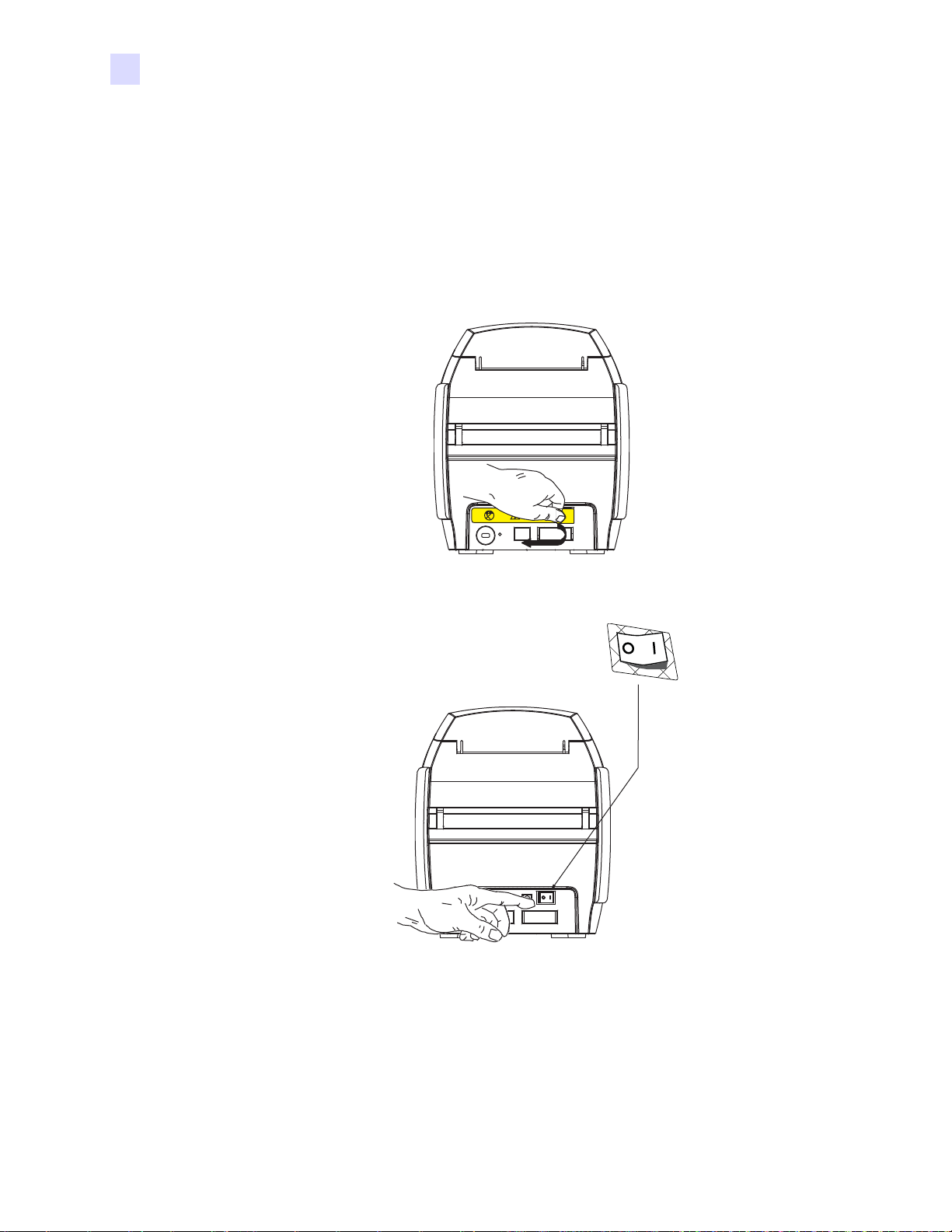
2: 프린터 설치
프린터 설치하기
프린터 설치하기
프린터 설치하기
단계 1. 이 프린터는 4 면 모두에서 쉽게 접근할 수 있는 위치에 설치하십시오 . 프린터
단계 2. 프린터 뒷면에 붙어 있는 노란색 주의 라벨을 제거하십시오 .
가 옆으로 뉘어 있거나 거꾸로 놓여 있는 상태에서는 절대 작동시키지 마십시
오 .
단계 3. 프린터의 전원 스위치가 OFF(O) 위치에 놓여 있는지 확인하십시오 .
10 Zebra ZXP Series 3 카드 프린터 사용 설명서 P1058486-084

전원 연결하기
120 VAC
230 VAC
주의 • 프린터에는 24VDC 까지 제한된 전력이 공급됩니다 . 정격 차단기 또는 기타 장비
를 사용해서 과도 전류 소비량을 16 암페어 미만으로 제한하십시오 . 작업자 , 컴퓨터 또
는 프린터가 물에 젖을 수 있는 곳에서는 프린터를 작동하지 마십시오 . 신체적 상해를 입
을 수 있습니다 . 프린터는 접지된 전원 공급장치에 연결되어야 하며 서지 및 접지 오류로
부터 적절한 보호가 되어 있어야
체의 동일 제품만 사용해야 합니다 .
주의 • 컴퓨터에 USB 를 연결한 상태에서 프린터에 전원을 공급하지 마십시오 . 드라이
버에서 USB 연결 및 프린터 전원 공급 시기를 알려 드립니다 .
단계 1. 전원 공급장치 플러그를 전원 소켓에 연결하고 , 전원 코드 (120VAC 또는
2: 프린터 설치
프린터 설치하기
합니다 . 전원 공급장치 팩을 교체할 때는 동일한 제조업
230VAC) 를 전원 공급장치에 연결한 다음 , 전원 코드를 적절한 전압 및 유형의
접지 전기 소켓에 꽂습니다 .
단계 2. 프린터의 전원 스위치가 OFF(O) 위치에 놓여 있는지 확인하십시오 .
P1058486-084 Zebra ZXP Series 3 카드 프린터 사용 설명서 11

2: 프린터 설치
이더넷
USB
프린터 설치하기
프린터를 컴퓨터에 연결하기
단계 1. 프린터에 USB 인터페이스만 있는 경우에는 동봉된 USB 케이블로 컴퓨터와 프
린터를 연결하십시오 .
단계 2. 프린터에 선택 사양인 이더넷 인터페이스 (USB 인터페이스 포함 ) 가 동봉된
경우 , USB 케이블을 프린터와 컴퓨터에 연결하거나 이더넷 케이블을 프린터
및 이더넷 네트워크에 연결하십시오 .
중요 • USB 와 이더넷 인터페이스를 동시에 연결하지 마십시오 !
12 Zebra ZXP Series 3 카드 프린터 사용 설명서 P1058486-084

프린터 정보 보기
LCD 디스플레이
패널
제어
버튼
컴퓨터에 연결하지 않고도 프린터의 구성 매개변수를 확인하려면 :
단계 1. 프린터의 전원 스위치가 OFF(O) 위치에 놓여 있는지 확인하십시오 .
단계 2. 제어 버튼을 누른 상태에서 프린터 전원 스위치를 ON ( | ) 위치에 놓으십시오 .
LCD 디스플레이 패널이 파란색으로 켜집니다 .
2: 프린터 설치
프린터 정보 보기
단계 3. 제어 버튼을 계속 누른 상태에서 LCD 디스플레이 패널에 Initializing( 초기화 )
및
CHECKING RIBBON( 리본 확인 ) 이 표시되는 것을 확인하십시오 .
단계 4. 디스플레이 패널에
PRINTER INFO( 프린터 정보 ) 메시지가 나타날 때 , 제어 버
튼을 잠시 놓았다가 다시 누르면 첫 번째 매개변수인 ModelName( 모델 이름 )
이 표시됩니다 .
단계 5. 제어 버튼을 누를 때마다 매개변수가 순차적으로 끝까지 표시되고 , 다시 처음
부터 표시됩니다 .
a. Model Name( 모델 이름 ) ( 프린터 구성 포함 )
b. Serial Number( 일련 번호 )
c. Firmware Version( 펌웨어 버전 )
d. Head Resistance( 헤드 저항 )
e. X & Y Offset(X 및 Y 오프셋 ) ( 전면 )
f. X & Y Offset(X 및 Y 오프셋 ) ( 후면 )
g. EC Offset(EC 오프셋
) ( 전면 및 후면 )
h. Ribbon Type( 리본 유형 )
i. Smart Offset( 스마트 오프셋 )
j. IP Address(IP 주소 )( 이더넷 설치를 위해 나타남 ; 페이지 19 참조 )
k. Mask( 마스크 )
l. Gateway( 게이트웨이 )
m. DHCP ( 사용 가능 또는 사용 불능 )
단계 6. 제어 버튼을 길게 누르면 ( 약 1 초간 ) 이 시퀀스에서 빠져 나옵니다 . 15 초간
유휴 상태로 있어도 시퀀스에서 빠져 나옵니다 .
P1058486-084 Zebra ZXP Series 3 카드 프린터 사용 설명서 13

2: 프린터 설치
Windows 프린터 드라이버 설치하기
Windows 프린터 드라이버 설치하기
USB 프린터 드라이버 설치하기
주 • 이더넷 드라이버를 설치하려면 페이지 19 를 참조하십시오 .
단계 1. 드라이버가 아직 설치되어 있지 않은 경우 , 프린터에 전원을 연결하십시오 .
전원을 끕니다 .
단계 2. 프린터 뒷면에 있는 USB 포트를 컴퓨터의 USB 포트에 연결하십시오 .
단계 3. 프린터의 전원 스위치가 OFF(O) 위치에 놓여 있는지 확인하십시오 .
단계 4. User Documentation and Drivers CD( 사용자 문서 및 드라이버 CD) 를 호스트
컴퓨터의 CD 드라이버에 삽입하십시오 . Main Menu( 주 메뉴 ) 가 열립니다 .
단계 5. Main Menu( 주 메뉴 ) 에서 [Install Zebra Printer Driver(Zebra 프린터 드라이
버 설치 )]
를 클릭합니다 .
단계 6. InstallShield Wizard(InstallShield 마법사 ) 창이 열립니다 . 설치를 계속 진행
하려면 , [Next( 다음 )] 버튼을 클릭하십시오 .
14 Zebra ZXP Series 3 카드 프린터 사용 설명서 P1058486-084

2: 프린터 설치
Windows 프린터 드라이버 설치하기
단계 7. Install USB printer drivers(USB 프린터 드라이버 설치 ) 를 선택한 다음 ,
[Next( 다음 )] 버튼을 클릭하십시오 .
단계 8. 프린터의 전원 스위치가 OFF(O) 위치에 있는지 확인한 다음 , [OK( 확인 )] 버
튼을 클릭하십시오 .
단계 9. 프린터의 전원을 켜면 License Agreement( 라이센스 계약 ) 창이 나타납니다 .
설치를 계속 진행하려면 , [Yes(예 )] 버튼을 클릭하십시오 .
P1058486-084 Zebra ZXP Series 3 카드 프린터 사용 설명서 15

2: 프린터 설치
Windows 프린터 드라이버 설치하기
단계 10. 이렇게 하면 Setup Type( 설치 유형 ) 창이 나타납니다 . [Complete(
전체
)] 를
선택하여 모든 프로그램 기능을 선택하고 , [Next( 다음 )] 버튼을 클릭합니다 .
단계 11. 이렇게 하면 Select Pr ogram Folder(프로그램 폴더 선택 ) 창이 나타납니다 . 새
폴더 이름을 입력하거나 기존 폴더 목록에서 선택한 다음 , [Next( 다음 )] 버튼
을 클릭합니다 .
16 Zebra ZXP Series 3 카드 프린터 사용 설명서 P1058486-084

Windows 프린터 드라이버 설치하기
단계 12. Setup Status( 설치 상태 ) 창을 확인하십시오 .
단계 13. Congratulations( 축하합니다 ) 창이 나타납니다 .
2: 프린터 설치
단계 14. 이 시점에서 프린터를 켠 다음 , Next( 다음 ) 버튼을 클릭합니다 . Windows New
Hardware Found(Windows
P1058486-084 Zebra ZXP Series 3 카드 프린터 사용 설명서 17
새 하드웨어 발견
) 마법사가 프린터를 찾습니다 .

2: 프린터 설치
Windows 프린터 드라이버 설치하기
단계 15. InstallShield Wizard Complete(InstallShield 마법사 완료 ) 창이 나타나면 ,
[Finish( 마침 )] 버튼을 클릭합니다 .
단계 16. 이렇게 하면 USB 드라이버 설치가 완료됩니다 .
주 • 프린터 드라이버를 통해 카드 설정 ( 카드 방향 , 리본 유형 등 ), 인코딩 , 오버레이
및 / 또는 후면 패널 설정 등을 변경할 필요가 있을 것입니다 . Printing Preferences( 인쇄
기본 설정 ) - 페이지 51 을 참조하십시오 .
주 • 사용 중인 카드의 두께에 맞도록 카드 두께도 설치해야 할 수 있습니다 . 카드 장착
하기 - 페이지 34 를 참조하십시오 .
18 Zebra ZXP Series 3 카드 프린터 사용 설명서 P1058486-084

이더넷 프린터 드라이버 설치하기
주 • USB 드라이버를 설치하려면 페이지 14 를 참조하십시오 .
중요 • 이더넷 네트워크가 올바로 설정되어 있어야 하는데, 프린터와 호스트 컴퓨터가
동일한 서브넷 마스크에 있어야 합니다 . 이것을 확인하는 방법 또는 설정을 변경하는
방법을 잘 모르는 경우 , 이더넷 네트워크를 잘 알고 있는 사람에게 문의하십시오 .
단계 1. 드라이버가 아직 설치되어 있지 않은 경우 , 프린터에 전원을 연결하십시오 .
전원을 켜십시오 .
단계 2. 프린터의 뒷면에 있는 이더넷 포트를 이더넷 네트워크 또는 컴퓨터의 이더넷
포트에 직접 연결합니다 .
단계 3. 프린터의 전원 스위치가 ON(|) 위치에 놓여 있는지 확인하십시오 .
단계 4. User Documentation and Drivers CD( 사용자 문서 및 드라이버 CD) 를 호스트
컴퓨터의 CD 드라이버에 삽입하십시오 . Main Menu( 주 메뉴 ) 가 열립니다 .
2: 프린터 설치
Windows 프린터 드라이버 설치하기
단계 5. Main Menu( 주
메뉴 ) 에서 [Install Printer Driver( 프린터 드라이버 설치 )] 를
클릭합니다 .
단계 6. InstallShield Wizard(InstallShield 마법사 ) 창이 열립니다 . 설치를 계속 진행
하려면 , [Next( 다음 )] 버튼을 클릭하십시오 .
P1058486-084 Zebra ZXP Series 3 카드 프린터 사용 설명서 19

2: 프린터 설치
Windows 프린터 드라이버 설치하기
단계 7. Install Ethernet printer drivers( 이더넷 프린터 드라이버 설치 ) 를 선택한 다음 ,
[Next( 다음 )] 버튼을 클릭하십시오 .
단계 8. 프린터의 전원을 켜면 License Agreement( 라이센스 계약 ) 창이 나타납니다 . 설
치를 계속 진행하려면 , I accept the terms of the license agreement(
조항에 동의합니다
라이센스 계약
) 옵션을 선택한 다음 , [Next( 다음 )] 버튼을 클릭합니다 .
20 Zebra ZXP Series 3 카드 프린터 사용 설명서 P1058486-084

2: 프린터 설치
Windows 프린터 드라이버 설치하기
단계 9. 이렇게 하면 Setup Type( 설치 유형 ) 창이 나타납니다 . [Complete(
전체
)] 를
선택하여 모든 프로그램 기능을 선택하고 , [Next( 다음 )] 버튼을 클릭합니다 .
중요 • 프린터의 IP 주소를 가져오려면 , 프린터 정보 보기 - 페이지 13 을 참조하십시
오 .
단계 10. Zebra ZXP Series 3 Printer(Zebra ZXP Series
프린터
) 라디오 버튼 ( 아래에 동그
라미 표시 ) 을 클릭한 다음 , [Refresh( 새로 고침 )] 버튼을 클릭합니다 .
단계 11. 설치 프로그램은 네트워크 상에 있는 모든 Zebra ZXP Series 3 프린터를 찾아서 목
록에 나열합니다 . 목록 ( 나열된 경우 ) 에서 프린터를 선택하거나 , IP 주소 ( 위
의 화살표 ) 를 입력한 다음 , [Next( 다음 )] 버튼을 클릭합니다 .
P1058486-084 Zebra ZXP Series 3 카드 프린터 사용 설명서 21

2: 프린터 설치
Windows 프린터 드라이버 설치하기
단계 12. 이렇게 하면 Select Pr ogram Folder(프로그램 폴더 선택 ) 창이 나타납니다 . 새
폴더 이름을 입력하거나 기존 폴더 목록에서 선택한 다음 , [Next( 다음 )] 버튼
을 클릭합니다 .
단계 13. Setup Status( 설치 상태 ) 창을 확인하십시오 .
단계 14. Congratulations( 축하 ) 창이 나타나면 , [Next( 다음 )] 버튼을 클릭합니다 .
22 Zebra ZXP Series 3 카드 프린터 사용 설명서 P1058486-084

2: 프린터 설치
Windows 프린터 드라이버 설치하기
단계 15. InstallShield Wizard Complete(InstallShield 마법사 완료 ) 창이 나타나면 ,
[Finish( 마침 )] 버튼을 클릭합니다 .
단계 16. 이렇게 하면 이더넷 드라이버 설치가 완료됩니다 .
주 • 프린터 드라이버를 통해 카드 설정 ( 카드 방향 , 리본 유형 등 ), 인코딩 , 오버레이
및 / 또는 후면 패널 설정 등을 변경할 필요가 있을 것입니다 . Printing Preferences( 인쇄
기본 설정 ) - 페이지 51 을 참조하십시오 .
주 • 사용 중인 카드의 두께에 맞도록 카드 두께도 설치해야 할 수 있습니다 . 카드 장착
하기 - 페이지 34 를 참조하십시오 .
P1058486-084 Zebra ZXP Series 3 카드 프린터 사용 설명서 23
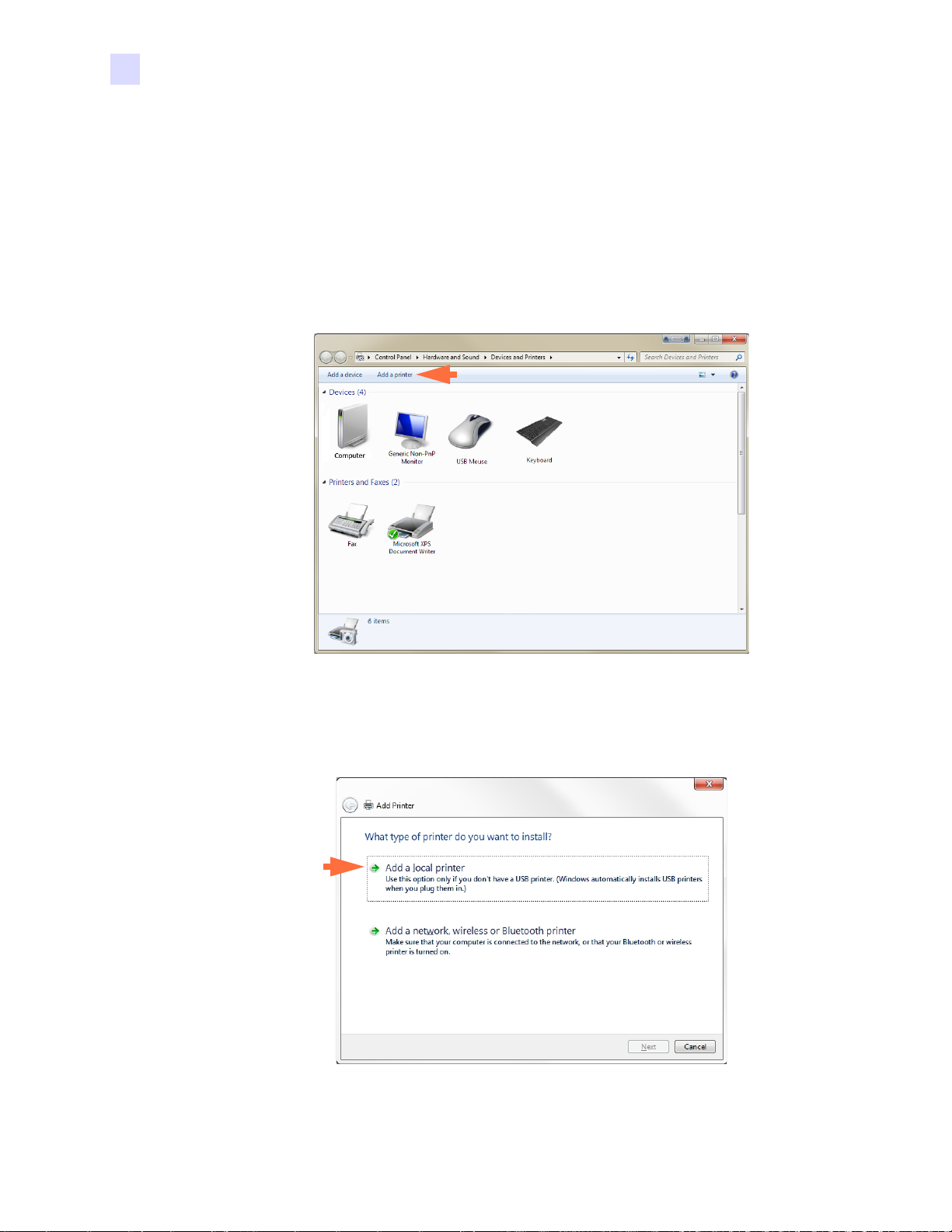
2: 프린터 설치
네트워크 프린터 설정하기
네트워크 프린터 설정하기
사용자의 시스템에 이더넷 프린터가 이미 설치되어 있는 상태에서 ( 섹션 2 참조 ),
Microsoft Add Printer Wizard( 프린터 추가 마법사 ) 를 통해 네트워크에 두 번째 이더
넷 프린터를 설치하려는 경우에 이 절차를 사용하십시오 .
단계 1. [Start( 시작 )] 버튼을 클릭하고 , [Devices and Printers(
택합니다 .
단계 2. Devices and Printers( 장치 및 프린터 ) 창을 확인합니다 .
단계 3. 작업 표시줄 ( 아래 화살표 ) 에서 [Add a printer(
니다 .
장치 및 프린터
프린터 추가
)] 를 선
)] 옵션을 클릭합
단계 4. What type of printer do you want to install( 설치하려는 프린터 유형 ) 창을 확
인합니다 .
단계 5. [Add a local printer( 로컬 프린터 추가 )]( 위의 화살표 ) 를 선택하고 , [Next( 다
음 )] 버튼을 클릭합니다 .
24 Zebra ZXP Series 3 카드 프린터 사용 설명서 P1058486-084

2: 프린터 설치
네트워크 프린터 설정하기
단계 6. Select a Printer Port( 프린터 포트를 선택하십시오 ) 창을 확인합니다 .
단계 7. [Create a new port( 새 포트 만들기 )] 라디오 버튼을 선택합니다 ( 위의 첫번재
화살표 ).
단계 8. 드롭다운 목록에서 [Standard TCP/IP Port(
TCP/IP
포트
)]( 위의 두 번째
표준
화살표 ) 를 선택합니다 .
단계 9. [Next( 다음 )] 버튼을 클릭합니다 .
단계 10. T ype a printer hostname or IP address( 프린터 호스트이름 또는 IP 주소 입력 )
창을 확인합니다 .
단계 11. [Hostname or IP address(
호스트 이름 또는
IP
주소
)] 텍스트 상자에 프린터의
IP 주소를 입력합니다 ( 위의 원 ). IP 주소를 입력하면 [Port Name( 포트 이름 )]
은 자동으로 채워집니다 . 포트 이름을 변경하지 마십시오 .
P1058486-084 Zebra ZXP Series 3 카드 프린터 사용 설명서 25

2: 프린터 설치
네트워크 프린터 설정하기
단계 12. Query the printer ...(
프린터를 검색하고
...) 확인란이 선택되어 있도록 하십시
오 ( 위의 화살표 ).
단계 13. [Next( 다음 )] 버튼을 클릭합니다 .
단계 14. Install the printer driver( 프린터 드라이버 설치 ) 창을 확인합니다 .
단계 15. Manufacturer( 제조업체 ) 및 Printers( 프린터 ) 를 선택합니다 ( 위의 화살표 ).
단계 16. [Next( 다음 )] 버튼을 클릭합니다 .
단계 17. Which version of the driver do you want to use( 사용하려는 드라이버 버전 ) 창
을 확인합니다 .
단계 18. [Use the driver that is currently installed(
현재 설치되어 있는 드라이버 사용
)] 라
디오 버튼을 선택합니다 ( 위의 화살표 ).
단계 19. [Next( 다음 )] 버튼을 클릭합니다 .
26 Zebra ZXP Series 3 카드 프린터 사용 설명서 P1058486-084

2: 프린터 설치
네트워크 프린터 설정하기
단계 20. Type a printer name( 프린터 이름 입력 ) 창을 확인합니다 .
단계 21. 프린터 이름을 입력하십시오 . 기본 이름을 사용하거나 , 프린터 이름을 나타내
는 정보를 추가하십시오 . 예를 들어 , Ed’s Printer, Mike’s Office, Room 33 등이
있습니다 .
단계 22. [Next( 다음 )] 버튼을 클릭합니다 .
단계 23. You’ve successfully added( 성공적으로 추가했습니다 ) ... 창을 확인합니다 .
단계 24. 해당되는 경우 , [Set as the default printer(
기본 프린터로 설정
)] 확인란을 선택
합니다 ( 위의 화살표 ).
단계 25. [Finish( 마침 )] 버튼을 클릭하여 Add Printer Wizard(
프린터 추가 마법사
) 를
완료합니다 .
이제 네트워크 프린터를 성공적으로 설치했습니다 .
P1058486-084 Zebra ZXP Series 3 카드 프린터 사용 설명서 27

2: 프린터 설치
프린터 풀링
프린터 풀링
프린터 풀링 설정하기
프린터 풀링은 Windows 의 기본 기능으로서 , 인쇄 출력을 여러 대의 프린터로 구성된
풀에 분산시킬 수 있도록 합니다 . 본 예제에서는 풀링에 사용할 3 대의 네트워크 프린
터를 설치하고 설정할 것입니다 .
단계 1. 프린터 풀을 만들기 전에 , 프린터를 개별적으로 테스트해서 모두 유사하게 구
성되어 있도록 하십시오 . 구체적으로 다음 사항을 확인하십시오 .
• 리본 패널 구성 ( 리본 유형 , 그리고
는지에 관한 정보 ).
• 자기 인코딩 구성
• 검정색 추출 구성 ( 해당되는 경우 )
단계 2. 포트 탭 액세스 .
[Ports( 포트 )] 탭을 액세스하려면 , [Start(
프린터
오른쪽 버튼으로 클릭하십시오 . [Printer properties(
트
)] 를 선택합니다 . [Zebra ZXP Series 3 USB Card Printer] 항목을 마우스
)] 를 선택합니다 .
카드의 어떤 면에 어떤 내용이 인쇄되
시작
) > Devices and Printers(
프린터 속성
장치 및
) > Ports(
포
단계 3. 관련된 확인란을 선택해서 3 대의 네트워크 프린터를 선택합니다 ( 위의 동그
라미 부분 ).
단계 4. [Enable printer pooling(
단계 5. [Apply( 적용 )] 버튼을 클릭한 다음 , [OK( 확인 )] 버튼을 클릭합니다 .
28 Zebra ZXP Series 3 카드 프린터 사용 설명서 P1058486-084
프린터 풀링
)] 확인란을 선택합니다 ( 위의 화살표 ).

프린터 풀링 사용하기
중요 • 인쇄 작업을 개별 프린터로 보내지 말고 프린터 풀로 보내십시오 .
첫번째 프린터가 처리할 수 있는 최대한 많은 작업을 가져가면 (2 개의 작업인 경우 하나
는 즉시 인쇄되고 다른 작업은 대기함 ), 그 다음 작업은 두번째 프린터로 " 흘러가고 ", 그
다음에 세번째 프린터로 넘어가는 방식입니다 .
사용자가 2 개의 작업만 인쇄하는 경우에는 모두 첫번째 프린터로 배정됩니다 . 풀링이
란 스필오버 방식입니다 . 프린터를 골고루 사용하는 방식이 아닙니다 .
2: 프린터 설치
프린터 풀링
일단 풀링이 설정되면
유지보수 및 구성 변경 사항은 개별적인 프린터의 메뉴를 통해서
해야 하며 풀을 통해서 하면 안됩니다 ( 이렇게 하면 원하지 않는 결과가 발생할 수 있습
니다 ).
중요 • 유지보수 및 / 또는 변경 사항의 효과는 인쇄 작업을 풀이 아닌 개별 프린터에 별
도로 보내서 테스트할 수 있으며 , 이 방법으로 테스트해야만 합니다 .
P1058486-084 Zebra ZXP Series 3 카드 프린터 사용 설명서 29

30 Zebra ZXP Series 3 카드 프린터 사용 설명서 P1058486-084

프린터 특징
덮개
인쇄헤드
카드 공급기
카드 호퍼
리본 카트리지
카드 두께 조정
다음은 ZXP Series 3 카드 프린터의 내부 그림입니다 .
3
프린터 설치
P1058486-084 Zebra ZXP Series 3 카드 프린터 사용 설명서 31

3: 프린터 설치
리본 카트리지 장착하기
리본 카트리지 장착하기
프린터에는 승인된 리본 카트리지만 사용해야 합니다 . 합성 열 전사 및 전사 리본은 프
린터용으로 제작된 것입니다 .
-ZXP Series 3 카드 프린터에 사용하도록 제작된 Zebra i 시리즈 리본만 사용하십
시오 .
- 각 리본 카트리지에는 프린터에 들어간 카드를 청소하기 위해 사용되는 내장형
접착제 청소용 롤러 어셈블리가 포함되어 있습니다 . 청소가 적절히 이루어지
지 않으면 프린터의 수명이 줄어들고 인쇄 품질이 떨어집니다 .
- 리본을 다 쓰고난 후에는 카트리지
정전기 방전 주의 • 인쇄헤드 또는 인쇄헤드에 있는 전자 부품을 절대 만지지 마십시오 .
신체 또는 기타 표면에 충전된 정전기 방전은 인쇄헤드 또는 기타 전자 부품에 손상을 줄 수 있
습니다 .
단계 1. 프린터 상단에 있는 커버 해제 버튼을 눌러 프린터 덮개를 여십시오 .
단계 2. 접착식 청소용 롤러에서 테이프를 천천히 당겨서 보호용 포장을 벗겨냅니다 .
보호용 포장지를 버리십시오 .
어셈블리 전체를 교체해 주십시오 .
32 Zebra ZXP Series 3 카드 프린터 사용 설명서 P1058486-084

3: 프린터 설치
리본 카트리지 장착하기
단계 3. 청소 롤러를 아래로 향하게 해서 리본 카트리지를 삽입하면 롤러 양쪽 끝에 있
는 기어가 해당 슬롯에 딱 맞게 장착됩니다 .
단계 4. 프린터 덮개를 닫은 후 딸깍 소리가 날 때까지 눌러 주십시오 .
주 • 프린터 덮개를 닫은 후 프린터의 전원을 켜면 리본이 자동적으로 동기화됩니다 .
P1058486-084 Zebra ZXP Series 3 카드 프린터 사용 설명서 33

3: 프린터 설치
카드 장착하기
카드 장착하기
카드 공급기
카드 공급기는 카드를 장착할 때 사용됩니다 . 30-mil 두께의 카드를 최대 100 장까지 담
을 수 있습니다 . 카드 공급기는 프린터의 카드 공급기 덮개 아래에 있습니다 .
주의 • 카드의 가장자리만 잡으십시오 . 인쇄 품질을 저하시킬 수 있으므로 인쇄 표면을
만지지 마십시오 .
단계 1. 카드 두께 조정 ( 아래의 화살표 ) 을 장착되어 있는 카드의 두께에 해당하는 값
으로 설정합니다 . 두께 조정 범위는 10mils ~ 40mils 입니다 .
34 Zebra ZXP Series 3 카드 프린터 사용 설명서 P1058486-084

3: 프린터 설치
카드 장착하기
단계 2. 카드 공급기 커버를 엽니다 .
단계 3. 카드 가이드를 딸깍소리가 날 때까지 오른쪽으로 끝까지 밀어 주십시오 .
주의 • 카드의 가장자리만 잡으십시오 . 인쇄 품질을 저하시킬 수 있으므로 인쇄 표면을
만지지 마십시오 .
단계 4. 카드 묶음의 포장재를 벗기십시오 .
단계 5. 카드를 검사해서 손상된 카드는 버리십시오 .
단계 6. 카드 묶음의 가장자리를 잡고 양쪽 끝을 최소한 한 번 부채질하듯이 흔들어서
( 마치 포커 카드 묶음을 흔드는 것처럼 ) 모든 카드가 서로 떨어질 수 있도록
하십시오
.
단계 7. 카드 묶음을 원래 묶음 모양으로 만드십시오 .
단계 8. 카드 묶음을 카드 공급기에 장착하십시오 . 자기 스트라이프 카드 또는 접촉형
스마트 카드를 장착하는 경우 , 각각 부록 B 또는 부록 C 를 참조해서 올바른 방
향으로 카드를 장착하십시오 .
단계 9. 카드 공급기 덮개를 닫으십시오 . 카드 공급기 덮개를 닫으면 카드 가이드 잠금
메커니즘이 자동으로 해제됩니다 .
P1058486-084 Zebra ZXP Series 3 카드 프린터 사용 설명서 35

3: 프린터 설치
카드 장착하기
카드 호퍼
단계 1. 프린터 덮개를 들고 카드 호퍼를 꺼내 제자리에 위치하도록 내려 주십시오 .
단계 2. 프린터를 사용하지 않을 때는 카드 호퍼를 다시 닫아서 프린터에 먼지가 앉는
것을 방지하십시오 .
36 Zebra ZXP Series 3 카드 프린터 사용 설명서 P1058486-084

테스트 카드 인쇄하기
표준 : 프린터 매개변수 : 인코더 매개변수 :
리본 카트리지와 카드를 장착하면 프린터는 인쇄할 준비가 된 상태입니다 . 프린터의
작동 상태를 확인하기 위해 테스트 카드를 인쇄해 보십시오 .
단계 1. [Start(
ZXP Series 3 Card Printer] 항목을 마우스 오른쪽 버튼으로 클릭하십시오 .
[Printer properties(
[Tools( 도구 )] 버튼을 클릭합니다 .
단계 2. Tools( 도구 ) 창을 확인합니다 .
시작
) > Devices and Printers(
프린터 속성
) > Device Settings(
장치 및 프린터
3: 프린터 설치
테스트 카드 인쇄하기
)] 를 선택합니다 . [Zebra
장치 설정
)] 을 선택하고
단계 3. Print Test Card( 테스트 카드 인쇄 ) 드롭다운 메뉴에서 , 원하는 테스트 카드를
선택합니다 ( 위에 동그라미 표시 ).
단계 4. [Print( 인쇄 )] 버튼 ( 위의 화살표 ) 를 클릭해서 선택한 테스트 카드를 인쇄합
니다 . 아래의 샘플 테스트 카드를 확인하십시오 .
P1058486-084 Zebra ZXP Series 3 카드 프린터 사용 설명서 37

3: 프린터 설치
SAMPLE CARD
http://www.zebra.com
M. CHRIS JONES
SALES DIRECTOR
일반적인 프린터 작동
일반적인 프린터 작동
ZXP Series 3 카드 프린터는 프린터와 함께 제공된 CD 에 있는 드라이버를 사용하여 사
용자의 소프트웨어 응용 프로그램에서 사용가능합니다 . Windows 프린터 드라이버 설
치하기 - 페이지 14 를 참조하십시오 .
샘플 카드 만들기
새 인쇄 세션을 시작하기 전에 , 샘플 카드를 인쇄해서 카드에 정확히 인쇄되는지 확인
하십시오 . 아래의 단계를 따라 첫 번째 카드를 인쇄하십시오 .
단계 1. 새로운 Microsoft Word 문서를 엽니다 .
단계 2. Zebra 프린터가 기본 프린터로 설정되지 않은 경우 , ZXP Series 3 카드 프린터
를 기본값으로 선택하십시오 .
단계 3. Microsoft Word 문서에서 Page Layout( 페이지 레이아웃 ) 을 설정합니다 :
a. Size( 크기 ): 3.14 in x 2.13 in (86 mm x 54 mm) 카드
b. Orientation( 방향 ): Portrait( 세로 ) 또는 Landscape( 가로 )
c. Margins(여백): T op(상단), Bottom(하단), Left(왼쪽) 및 Right(오른쪽) = 0 (제로).
단계 4. 카드가 Microsoft Word 문서로 나타납니다 .
단계 5. 아래의 샘플 카드와 비슷하게 검은색 및 컬러 텍스트와 컬러 이미지로 카드를
디자인하십시오 .
샘플 카드 인쇄하기
샘플 카드 생성을 완료했으면 , 이제 인쇄할 준비가 됐습니다 . 프린터에 True ColoursTM
카드 프린터 리본 카트리지가 장착되어 있고 , 카드 공급기에 카드가 남아 있는지 확인
하십시오 . 리본 설치 및 카드 장착에 대한 내용은 섹션 3 에 나와 있는 지침을 참조하십
시오 .
단계 1. 샘플 카드를 ZXP Series 3 카드 프린터로 인쇄하십시오 .
단계 2. 인쇄가 완료되면 , 카드 호퍼에서 샘플 카드를 제거한 다음 , 카드 인쇄에 결함
이 있는지 확인하십시오 . 품질 문제에 관한 내용은
참조하십시오 .
단계 3. 카드 샘플이 정확히 인쇄되었다면 프린터를 사용할 준비가 모두 완료되었습니
다 .
문제점 해결 - 페이지 73 을
38 Zebra ZXP Series 3 카드 프린터 사용 설명서 P1058486-084

소개
4
프린터 설정 및 조정
본 장에서는 ZXP Series 3 프린터 드라이버에서 할 수 있는 설정 및 조정 작업을 설명합
니다 .
프린터 속성 . . . . . . . . . . . . . . . . . . . . . . . . . . . . . . . . . . . . . . . . . . . . . . . . . . . . 40
Printing Preferences( 인쇄 기본 설정 ) . . . . . . . . . . . . . . . . . . . . . . . . . . . . . 51
P1058486-084 Zebra ZXP Series 3 카드 프린터 사용 설명서 39

4: 프린터 설정 및 조정
프린터 속성
프린터 속성
주 • 이 장에 나와 있는 스크린샷은 USB 인터페이스를 사용하는 프린터용입니다 . 이
더넷 인터페이스를 사용하는 경우에는 " 네트워크 프린터 " 를 참조하십시오 . 스크린
샷은 운영 체제에 따라 다르게 나타날 수 있습니다 .
Card Printer Properties( 카드 프린터 속성 ) 에 대한 액세스는 운영 체제에 따라 다르게 나
타납니다 . 예를 들어 , Windows 7 의 경우 , [Start(
프린터
클릭한 다음 , [Properties(
시작
) > Devices and Printers(
)] 를 선택하십시오 . [Zebra ZXP Card Printer] 항목을 마우스 오른쪽 버튼으로
속성
)] 을 선택하십시오 .
장치 및
General( 일반 ) 탭 . . . . . . . . . . . . . . . . . . . . . . . . . . . . . . . . . . . . . . . . . . . . 41
Sharing( 공유 ) 탭 . . . . . . . . . . . . . . . . . . . . . . . . . . . . . . . . . . . . . . . . . . . . 42
Ports( 포트 ) 탭 . . . . . . . . . . . . . . . . . . . . . . . . . . . . . . . . . . . . . . . . . . . . . . 43
Advanced( 고급 ) 탭 . . . . . . . . . . . . . . . . . . . . . . . . . . . . . . . . . . . . . . . . . . 44
Color Management( 색상 관리 ) 탭 . . . . . . . . . . . . . . . . . . . . . . . . . . . . . . 45
Security( 보안 ) 탭 . . . . . . . . . . . . . . . . . . . . . . . . . . . . . . . . . . . . . . . . . . . . 46
Device Settings( 장치 설정 ) 탭 . . . . . . . . . . . . . . . . . . . . . . . . . . . . . . . . . 47
[OK( 확인 )] 버튼은 설정값을 적용하고 저장합니다 .
[Cancel( 취소 )] 버튼은 [Printer Properties( 프린터 속성 )]를 종료합니다 . 변경된 내용은
손실됩니다 .
[Apply( 적용 )] 버튼은 설정값을 적용하지만 저장하지는 않습니다 .
[Help( 도움말 )] 버튼은 현재 페이지의 도움말
40 Zebra ZXP Series 3 카드 프린터 사용 설명서 P1058486-084
정보를 볼 수 있도록 합니다 .

General( 일반 ) 탭
[General( 일반 )] 탭은 선택한 프린터를 보여주고 프린터 기능 목록을 나열합니다 .
4: 프린터 설정 및 조정
프린터 속성
• Location( 위치 ) - 프린터가 있는 위치를 지정합니다 .
• Comment( 의견 ) - 인쇄 장치의 유형 및 책임자와 같이 프린터에 대한 일반 정보를
지정할 수 있습니다 . 설정하면 이 필드는 응용 프로그램에 따라 표시 가능합니다 .
• Model( 모델 ) - 설치되어 있는 프린터 드라이버의 이름을 지정합니다 .
- Features( 기능 ) - 프린터에서
[Printing Preferences( 인쇄 기본 설정 )] 버튼을 사용하면 선택한 설정 매개 변수를 설정
하기 위해 사용할 수 있는 [Printing Preferences( 인쇄 기본 설정 )] 로 이동합니다 .
Printing Preferences( 인쇄 기본 설정 ) - 페이지 51 을 참조하십시오 .
[Print Test Page( 테스트 페이지 인쇄 )] 버튼을 사용하면 표준 Windows 테스트 페이지
를 프린터로 전송합니다 .
다양한 옵션이 사용 가능한지 여부를 지정합니다 .
P1058486-084 Zebra ZXP Series 3 카드 프린터 사용 설명서 41

4: 프린터 설정 및 조정
프린터 속성
Sharing( 공유 ) 탭
[Sharing( 공유 )] 탭에서 네트워크를 통해 프린터 공유하기를 선택한 뒤 서로 다른 OS
에서 사용할 수 있도록 추가 드라이버를 설치하십시오 . 허용되는 다양한 프린터 공유
옵션과 필수 구성에 대한 내용은 부록 A 를 참조하십시오 .
사용자가 실행할 수 있는 프린터 공유 작업은 다음과 같습니다 .
• 프린터를 공유하려면 , [Share this printer(
리소스의 이름을 지정하십시오 . 완료되었으면 [OK( 확인 )] 버튼을 클릭하십시오 .
• 공유 이름을 변경하려면 [Share name(
확인 )] 버튼을 클릭하면 됩니다 .
• 프린터 공유를 종료하려면 [Share this printer(
을 해제하십시오 . 완료되었으면 [OK( 확인 )] 버튼을 클릭하십시오 .
Drivers( 드라이버 ): 다른 버전의 Windows 를 사용하는 사용자와 함께 이 프린터를 공
유하는 경우 , 사용자가 공유 프린터에 연결할 때 인쇄 드라이버를 찾아야 할 필요가 없
도록 추가 드라이버를 설치해 둘 수 있습니다 .
Printer Sharing Configurations(
설정
유
) 에 대한 자세한 내용은 부록 A 를 참조하십시오 .
프린터 공유 구성
이 프린터 공유
공유 이름
)] 필드에 새 이름을 입력하고 [OK(
이 프린터 공유
) 및 Advanced Sharing Settings(
)] 확인란을 선택하고 공유
)] 라디오 버튼의 선택
고급 공
42 Zebra ZXP Series 3 카드 프린터 사용 설명서 P1058486-084

Ports( 포트 ) 탭
[Ports( 포트 )] 탭을 사용하면 프린터가 연결되는 컴퓨터 포트를 지정할 수 있습니다 . 이
것은 프린터의 초기 설치시 설정되는 것이므로 일반적으로 신경을 쓰지 않아도 됩니다 .
4: 프린터 설정 및 조정
프린터 속성
사용자가 인쇄 작업을 복수의 프린터로 분배할 수 있는
할 때는 이것이 적용되지 않습니다 . 자세한 내용은 프린터 풀링 - 페이지 28 을 참조하
십시오 .
프린터 풀링 기능을 사용하려면 , Enable printer pool ing(
Enable bidirectional support(
자에 선택 표시하면 됩니다 . 각 포트에는 1 대의 Zebra 프린터가 설치되어 있어야 합니
다 . 모든 풀링 프린터는 동일한 설정 ( 예를 들어 , YMC 전면 , K 후면 ) 을 가진 똑같은
모델이어야 합니다 . 그리고 각 프린터에는 자체적인 프린터 드라이버가 설치되어 있어
야 합니다 .
이제 사용자가 " 기본 프린터 " 로 인쇄하는 경우 ( 즉 , [Devices and Printers( 장치
린터 )] 에서 아무 프린터나 마우스 오른쪽 버튼으로 클릭해서 나타나는 화면 ), 이 프린
터는 최대한 많은 인쇄 작업을 버퍼에 받게 됩니다 . 나머지 작업은 풀의 모든 프린터가
작동 중일 때까지 다른 프린터로 " 전달 " 됩니다 .
양방향 지원 사용 가능
프린터 풀링
프린터 풀링 사용 가능
) 상자를 선택한 다음 , 추가 포트 상
기능을 사용하려고
) 상자와
및 프
P1058486-084 Zebra ZXP Series 3 카드 프린터 사용 설명서 43

4: 프린터 설정 및 조정
프린터 속성
Advanced( 고급 ) 탭
[Advanced( 고급 )] 탭은 인쇄 작업의 스풀링 ( 큐 작업 ) 을 관리하며 스풀된 작업을 최근
작업과 관련하여 어떻게 처리할 것인지 결정합니다 .
[Always available(
하도록 만들거나 , [Available from(
from( 사용 가능 시작 )" 과 "To( 끝 )" 시간을 지정해서 사용 시간을 제한할 수 있습니다 .
[Apply( 적용 )] 버튼을 클릭한 다음 , [OK( 확인 )] 버튼을 클릭합니다 .
• 스풀링을 사용하려면 [Spool print documents so program finishes printing faster(
빨리 끝낼 수 있도록 문서 스풀
를
- 인쇄를 시작하기 전에 전체 문서를 스풀하려면 [Start printing after last page is
spooled(
선택하면 전체 문서를 인쇄 큐로 보낸 다음에 인쇄를 시작합니다 . 어떤 이유로
인쇄가 취소되거나 완료되지 못하면 , 작업이 인쇄되지 않습니다 .
- 인쇄 장치가 사용 중이지 않을 때 즉시 인쇄 작업을 시작하려면 [Start printing
immediately(
을 가능한 빨리 완료하거나 응용 프로그램의 제어권이 사용자에게 가능한 빨리
돌아오도록 하고 싶은 경우에 적합합니다 .
• 스풀링을 사용하지 않으려면 [Print directly to the printer(
바로 인쇄
고
Printing Defaults( 인쇄 기본값 ): 프린터가 네트워크 프린터로 설정되어 있는 경우 ,
Printing Defaults( 인쇄 기본값 ) 를 사용해서 프린터 옵션을 설정해야 합니다 . Add
Printer Wizard( 프린터 추가 마법사 ) 를 사용해서 Windows 드라이버가 로컬 PC 에 설치
되어 있는 경우 , 이 화면의 값이 Windows 드라이버 값으로 채워집니다 .
항상 사용 가능
마지막 페이지까지 스풀한 후 인쇄 시작
바로 인쇄 시작
)] 라는 레이블이 있는 라디오 버튼을 선택합니다 .
)] 라디오 버튼을 선택해서 프린터를 항상 사용 가능
사용 가능 시작
)] 라디오 버튼을 선택하여 "Available
인쇄
)] 라고 표시된 라디오 버튼을 선택합니다 .
)] 를 선택하십시오 . 이 옵션을
)] 를 선택하십시오 . 이 옵션은 사용자가 인쇄 작업
스풀 기능을 사용하지 않
44 Zebra ZXP Series 3 카드 프린터 사용 설명서 P1058486-084

Color Management( 색상 관리 ) 탭
이것은 다양한 프린터 제어 옵션에 대한 사용자 액세스를 보여주는 표준 Windows 색상
관리 화면입니다 .
4: 프린터 설정 및 조정
프린터 속성
P1058486-084 Zebra ZXP Series 3 카드 프린터 사용 설명서 45

4: 프린터 설정 및 조정
프린터 속성
Security( 보안 ) 탭
이것은 다양한 프린터 제어 옵션에 대한 사용자 액세스를 보여주는 표준 Windows 보안
화면입니다 .
46 Zebra ZXP Series 3 카드 프린터 사용 설명서 P1058486-084

Device Settings( 장치 설정 ) 탭
[Device Settings( 장치 설정 )] 탭은 장치 정보 , 보안 상태 및 프린터 사용 상태 등을 제공
합니다 .
4: 프린터 설정 및 조정
프린터 속성
장치 정보
•Model(모델 ): 프린터의 모델 번호를 나타냅니다 .
• Fw version( 펌웨어 버전 ): 설치된 펌웨어 버전을 나타냅니다 .
• Serial number( 일련 번호 ): 프린터의 일련 번호를 나타냅니다 .
• Ribbon type( 리본 유형 ): 프린터에 설치되어 있는 리본을 나타냅니다 .
• Head resistance( 헤드 저항 ): 인쇄헤드 저항값을 나타냅니다 .
• Mag encoder( 자기 인코더 ): 이 옵션이 있는지 나타냅니다 .
• Panels printed( 인쇄된 패널 ): 프린터의 수명 동안 인쇄된 패널의 총 수를 나타냅니
• Remaining count( 잔여
• Smart card( 스마트 카드 ): 스마트 카드 인코더가 있는지 여부와 인코더 유형을 지
[Save( 저장 )/Restore( 복원 )] 버튼을 클릭해서 프린터 및 / 또는 드라이버 설정을 저장
하십시오 . 나중에 저장된 설정을 복원할 수 있습니다 . 자세한 내용은 페이지 48 을 참
조하십시오 .
[Tools( 도구 )] 버튼을 클릭하면 프린터를 테스트하고 프린터와 통신할 수 있는 대화 상
자를 액세스할 수
다 .
카운트 ): 설치된 리본에 대한 잔여 카드 카운트를 나타냅니
다 . 흑백 리본의 경우 , [Unknown(
정합니다 .
있습니다 . 자세한 내용은 페이지 49 를 참조하십시오 .
알 수 없음
)] 이 표시됩니다 .
P1058486-084 Zebra ZXP Series 3 카드 프린터 사용 설명서 47

4: 프린터 설정 및 조정
프린터 속성
Save/Restore( 저장 / 복원 )
프린터 및 드라이버 설정을 저장하고 이전에 저장된 설정을 복원하는 대화 상자입니다 .
설정을 저장하려면 다음 절차를 따르십시오 .
단계 1. 해당 [Save( 저장 )] 버튼을 클릭합니다 (Printer Settings 또는 Driver Settings).
단계 2. 구성 파일이 저장되어 있는 기본 위치를 표시하는 창을 확인하십시오 . 위치는
운영 체제에 따라 달라집니다 . 예를 들어 , Windows 7 의 경우 C:\Program
Data\ZXPS3\config 입니다 .
단계 3. 해당 파일 이름을 입력하고 , [Save( 저장 )]
버튼을 클릭합니다 . 주 : 프린터 설
정과 드라이버 설정의 파일 이름에는 각각 P_ 와 D_ 라는 접두어가 추가됩니다
.
단계 4. 선택한 설정 ( 프린터 설정 또는 드라이버 설정 ) 이 저장됩니다 .
설정을 복원하려면 다음 절차를 따르십시오 .
단계 1. 해당 [Restore( 복원 )] 버튼을 클릭합니다 (Printer Settings 또는 Driver Settings).
단계 2. 구성 파일이 저장되어 있는 기본 위치를 표시하는 창을 확인하십시오 . 위치는
운영 체제에 따라
달라집니다 . 예를 들어 , Windows 7 의 경우 C:\Program
Data\ZXPS3\config 입니다 .
단계 3. 원하는 파일을 선택하고 , [Open( 열기 )] 버튼을 클릭합니다 . P_ 와 D_ 라는 접
두어는 각각 프린터 설정과 드라이버 설정을 나타냅니다 .
단계 4. 선택한 설정 ( 프린터 설정 또는 드라이버 설정 ) 이 복원됩니다 .
48 Zebra ZXP Series 3 카드 프린터 사용 설명서 P1058486-084

Tools( 도구 )
프린터의 테스트 및 통신을 위한 대화 상자입니다 .
4: 프린터 설정 및 조정
프린터 속성
• Command to send to printer( 프린터로 전송할 명령 ) - 상단 편집 상자에 MI MO( 카
드 하나 가져오기 및 방출하기 ) 와 같은 프린터 명령을 입력하십시오 ( 모두 대문자
이어야 하며 앞에 이스케이프 문자가 없어야 합니다 ). 그 다음에 , [Execute( 실행 )]
버튼을 클릭합니다 . Printer Status(
프린터 상태
) 는 명령의 상태를 보여줍니다 . 프
린터 명령의 전체 목록은 Zebra 기술 지원부에 문의하십시오 .
• Print test card( 테스트 카드 인쇄 ) - 드롭다운 메뉴에서 원하는 테스트 카드 유형을
Standard( 표준 ), Printer Parameters( 프린터 매개변수 ) 및 EncoderParameters( 인코더
매개변수 ) 중에서 선택합니다 . [Print( 인쇄 )] 버튼을 클릭하여 선택한 테스트 카드
를 인쇄하십시오 .
• Cleaning( 청소 ) - 드롭다운 메뉴에서 원하는 청소 작업을 Printer only( 프린터만 )
또는 Magnetic encoder( 자기 인코더
) 로 선택합니다 . 청소 절차를 실행하려면
[Clean( 청소 )] 버튼을 클릭합니다 .
• Offset setting( 오프셋 설정 ) - Front( 전면 ) 및 Back( 후면 ) X 및 Y 방향 오프셋을 입
력하고 , [Set Offsets( 오프셋 설정 )] 버튼을 클릭해서 카드 인쇄를 위한 오프셋을 설
정하십시오 .
• Firmware download( 펌웨어 다운로드 ): 자세한 내용은 페이지 50 을 참조하십시오 .
• Send file( 파일 전송 ) - 이 명령을 사용하면 .prn 또는 .txt 파일을 인쇄할 수 있습니다
.
-.prn 파일은 프린터에 있는 동일한 리본을 사용해서 Zebra 프린터 드라이버로 만
들어야 합니다 .
- .txt 파일은 라인 당 하나의 명령만 사용해서 펌웨어 명령을 포함해야 합니다. 첫
행은 MASTER 만 있어야 하며 , 마지막 행도 SLAVE 만 있어야 합니다 .
P1058486-084 Zebra ZXP Series 3 카드 프린터 사용 설명서 49

4: 프린터 설정 및 조정
프린터 속성
Firmware Download( 펌웨어 다운로드 )
이 옵션을 통해 Zebra 웹 사이트 http://www.zebra.com 의 [Drivers & Downloads(
및
다운로드
버
에 맞는 정확한 펌웨어를 다운로드해야 합니다 .
중요 • 작업이 완료되고 OCP 디스플레이에 READY 라고 표시될 때까지 프린터 전원을
끄지 마십시오 . 다운로드 절차가 중단되는 경우 , 프린터가 작동하지 않습니다 .
단계 1. Zebra 웹 사이트 (http://www.zebra.com
수 있는 위치에 저장합니다 .
단계 2. Tools( 도구 ) 창에서 [Select File( 파일 선택 )] 버튼을 클릭합니다 .
)] 에서 다운로드한 ZXP Series 3 펌웨어를 설치하십시오 . 프린터 모델
) 에서 펌웨어를 다운로드하고 , 쉽게 찾을
드라이
단계 3. [Browse( 찾아보기 )] 창에서 , 단계 1 에서 다운로드한 펌웨어 파일 (BIN 파일 형
식 ) 을 " 찾아서 " 선택하고 [Open( 열기 )] 버튼을 클릭합니다 .
단계 4. [Start Firmware Download( 펌웨어 다운로드 )] 버튼을 클릭해서 펌웨어를 설치
합니다 .
단계 5. 펌웨어가 다운로드 및 초기화되는 동안 기다린
회되는 동안 기다리십시오 .
단계 6. 설치가 완료되면 , 상태 필드에 Firmware Downloaded Successfully(
성공
로드
50 Zebra ZXP Series 3 카드 프린터 사용 설명서 P1058486-084
) 가 나타납니다 .
다음 , 프린터가 재설정 및 초기
펌웨어 다운

Printing Preferences( 인쇄 기본 설정 )
주 • 이 장에 나와 있는 스크린샷은 이더넷 인터페이스를 사용하는 프린터용입니다 .
화면은 “Network Card Printer( 네트워크 카드 프린터 )” 에 대한 것입니다 . USB 인터
페이스를 사용하는 경우에는 "USB Card Printer(USB 카드 프린터 )" 를 참조하십시오 .
서버의 네트워크 드라이버를 사용 중인 경우 , Advanced( 고급 ) 탭 , Printing Defaults(
인쇄 기본값 ) 의 매개 변수를 설정하십시오 .
Card Printing Preferences( 카드 인쇄 기본 설정 ) 에 대한 액세스는 운영 체제에 따라 다
르게 나타납니다 . 예를 들어 , Windows 7 의 경우 , [Start(
장치 및 프린터
튼으로 클릭한 다음 , [Printing preferences(
)] 를 선택하십시오 . [Zebra ZXP Card Printer] 항목을 마우스 오른쪽 버
인쇄 기본 설정
4: 프린터 설정 및 조정
Printing Preferences( 인쇄 기본 설정 )
시작
) > Devices and Printers(
)] 을 선택합니다 .
Card Setup( 카드 설정 ) 탭 . . . . . . . . . . . . . . . . . . . . . . . . . . . . . . . . . . . . . 52
Encoding( 인코딩 ) 탭 . . . . . . . . . . . . . . . . . . . . . . . . . . . . . . . . . . . . . . . . . 65
About( 정보 ) 탭 . . . . . . . . . . . . . . . . . . . . . . . . . . . . . . . . . . . . . . . . . . . . . 68
[Job Log( 작업 로그 )] 버튼을 클릭해서 카드 트랜잭션의 데이터베이스를 만들고
관리하십시오 . 자세한 내용은 Job Log( 작업 로그 ) - 페이지 62 를 참조하십시오 .
[Image Control( 이미지 제어 )] 버튼을 클릭해서 이미지 색상을 조정하십시오 .
Image Control( 이미지 제어 ) - 페이지 64 를 참조하십시오 .
[OK( 확인 )] 버튼은 설정값을 적용하고 저장합니다 .
[Cancel(
손실됩니다 .
[Apply( 적용 )] 버튼은 설정값을 적용하지만 저장하지는 않습니다 .
[Help( 도움말 )] 버튼은 현재 페이지의 도움말 정보를 볼 수 있도록 합니다 .
P1058486-084 Zebra ZXP Series 3 카드 프린터 사용 설명서 51
취소 )] 버튼은 [Printer Properties(프린터 속성 )] 를 종료합니다 . 변경된 내용은

4: 프린터 설정 및 조정
Portrait( 세로방향 )
Landscape( 가로방향 )
전면
뒷면
전면
뒷면
전면
Printing Preferences( 인쇄 기본 설정 )
Card Setup( 카드 설정 ) 탭
[Card Setup( 카드 설정 )] 탭을 사용하면 선택한 카드 및 인쇄 작업 매개 변수를 조정할
수 있습니다 .
•Printing(인쇄 ) 옵션
- Orientation( 방향 ): 세로방향 또는 가로방향 인쇄에 대한 선택입니다 .
- Print on both sides( 양면 인쇄 ): 단면 또는 양면 인쇄에 대한 선택입니다 .
o
- Rotate 180
(180o 회전 ): 이미지를 180o 회전합니다 . 선택 사항으로는 None( 없
음 ), Front( 전면 ), Back( 후면 ) 및 Front & Back( 전후면 ) 등이 있습니다 .
52 Zebra ZXP Series 3 카드 프린터 사용 설명서 P1058486-084

4: 프린터 설정 및 조정
Printing Preferences( 인쇄 기본 설정 )
- Monochrome conversions( 단색 변환 ): 인쇄에 사용되는 흑백 변환의 방법을 지
정합니다 . 선택 사항에 따라 인쇄되는 이미지에 다양한 효과가 나옵니다 . 선택
사항으로는 Diffusion( 확산 ), Halftone( 하프톤 ), Barcode( 바코드 ), Text Mode(
텍스트 모드 ) 및 Auto( 자동 ) 등이 있습니다 .
•Diffusion(확산 ): 풀컬러 ( 픽셀당 8 비트의 RGB
이미지 ) 또는 완전 회색 음영 ( 단색이지만 픽셀당
8 비트 ) 을 2 진 인쇄 ( 완전한 흑색 또는 백색으로
만 인쇄 , 즉
픽셀 당 1 비트 ) 로 인쇄하는 경우에
오류 확산법이 기본적으로 사용됩니다 . 대부분의
이미지에서 일반적으로 하프톤 방식 ( 아래 참조 )
보다 많이 사용됩니다 .
• Halftone( 하프톤 ): 그래픽에서 회색을 시뮬레이
션하기 위해 하브톤이 인쇄됩니다 . 하프톤은 격자
( 예를 들어 , 6x6 또는 8x8) 내에 배열된 점 배열이
며 각 이미지 픽셀을 회색 음영으로 나타냅니다 .
어두운 회색을 나타내려면 대부분의 격자가 검정
색으로
채워집니다. 밝은 회색은 나타내려면 많은
격자 점이 흰색으로 채워집니다 . 격자 크기가 커
지면 가능한 출력 레벨의 수가 많아집니다 . 6x6 셀
에는 36 개의 출력 레벨이 가능하고 8x8 셀에는 64
개의 레벨이 가능합니다 . 그러나 , 셀 크기가 커지
면 해상도가 떨어집니다 .
• Barcode( 바코드 ): 이것은 픽셀 당 8비트에서 픽셀
당 1 비트로 변환하는 가장 간단한 방법입니다 .
예를 들어 , 입력 픽셀은 0
부터 255 까지의 값을 가
질 수 있습니다 . 임계치가 128 인 경우 , 128 을 초
과하는 픽셀은 (1) 로 채워지고 128 미만의 픽셀은
(0) 으로 채워집니다 . 이 모드는 연속 색조 그림을
제외한 텍스트 , 바코드 , 라인 아트 , 로고 등에 가
장 적합합니다 .
•Text Mode(텍스트 모드 ): 이 모드는 검정색 안티
앨리어스된 텍스트에 사용할 수 있습니다 . 검정색
안티앨리어스된 텍스트는 일반적으로 중앙이 검
정색이지만 가장자리에서는 텍스트의 중심에서
멀어질 수록 밝아지는 회색 음영을 가집니다 . 이
러한 안티앨리어스된 텍스트는 안티앨리어스되지
않은 텍스트보다는 선명하지 않은 부드러운 느낌
의 가장자리를 가집니다 .
• Auto( 자동 )( 기본값 ): 이 모드는 이미지를 분석해서 변한 ( 확산 , 하프톤 ,
바코드 또는 텍스트 모드 ) 을 자동으로 최적화합니다 .
P1058486-084 Zebra ZXP Series 3 카드 프린터 사용 설명서 53

4: 프린터 설정 및 조정
Printing Preferences( 인쇄 기본 설정 )
- Monochrome Conversion( 단색 변환 )( 계속 )
• Diffusion( 확산 )/Halftoning( 하프톤 ): 사진에 사용하십시오 . 오류 확산법
이 좋은지 하프톤이 좋은지는 이미지 컨텐츠에 따라 달라집니다 . 대부분의
경우 , 확산법이 더 좋습니다 .
• Barcode( 바코드 ): 텍스트 , 바코드 , 라인 및 단순 그래픽에 사용하십시오 .
• Text Mode( 텍스트 모드 ): 안티앨리어스된 텍스트에 사용하십시오 .
- Printing Mode( 인쇄 모드 ) - 필요한 인쇄 유형을 설정합니다 .
•Print(인쇄 ).
• Encode Only( 인코딩 전용
) ( 자기 인코딩 기능만 원하는 경우에 이것을 사
용하십시오 . 인쇄 작업이 진행되지 않습니다 ).
- Copies( 매수 ) - 인쇄하는 카드의 매수를 설정합니다 .
- Auto detect start of image for half panel ribbons( 절반 패널 리본에 대한 이미지
시작 자동 감지 ) - 절반 패널 리본이 설치된 경우에만 활성화됩니다 . 인쇄될 컬
러 이미지의 가장자리를 자동으로 감지합니다 . 가장자리를 수동으로 설정하는
방법은 부록 D 를 참조하십시오 .
• Single Feed options( 낱장 공급 옵션
)( 낱장 카드 공급 모드에 대한 자세한 내용은
부록 E 를 참조하십시오 )
- Card feeder( 카드 공급기 ): 프린터는 카드 공급기에서 카드를 가져오려고 시도
합니다 . 카드 공급기가 비어 있는 경우 , 프린터는
OUT OF CARDS(
카드 부족
오류 메시지를 표시합니다 .
- Single feeder slot( 낱장 공급기 슬롯 ): 각 프린터 작업에 대해 , 프린터는
CARD(
카드 삽입
) 메시지를 생성합니다 . 카드 공급기에 있는 카드가 사용됩니다 .
- Auto feed( 자동 공급 ): 프린터는 먼저 카드 공급기에서 카드를 공급하려고 시
도합니다 . 카드 공급기가 비어 있는 경우 , 프린터는
삽입 오류 메시지를 표시합니다 .
OUT OF CARDS(
카드 부족
INSERT CARD(
) 오류 메시지는 생
카드 삽입
성되지 않습니다 .
• Ribbon info( 리본 정보 ) 및 옵션
)
INSERT
)
- Ribbon Type( 리본 유형 ) 은 프린터에 설치된 리본의 유형을 표시합니다 . 태그
리본 (YMCKO) 은 자동으로 감지되어 표시됩니다 . 태그되지 않은 리본 ( 검정
색 리본 및 흰색 리본 ) 은 드롭다운 메뉴에서 선택되어야 합니다 . 정확한 단색
리본 유형을 선택해야 합니다 . 검정색이 선택된 상태에서 흰색 리본은 정상적
으로 인쇄되지
않습니다 .
- Ribbon combinations( 리본 조합 ) 는 리본 유형에 따라 달라집니다 . 예를 들면
다음과 같습니다 .
YMCKOK
• Front YMCKO, Back K.
• Front YMC, Back KO.
• Front YMCKO, Back YMCKO.
선택한 프린터 모델과 리본 조합에 따라 Black Panel Options( 블랙 패널 옵션 )
및 Overlay Varnish Options( 오버레이 바니시 옵션 ) 버튼이 활성화됩니다 . 각
각 페이지 55 와 페이지 61 을 참조하십시오 .
54 Zebra ZXP Series 3 카드 프린터 사용 설명서 P1058486-084

블랙 (K) 패널
Black Panel Options( 블랙 패널 옵션 )
Black Panel Options( 블랙 패널 옵션 ) 팝업 창은 선택한 Ribbon Combination( 리본 조합 )
이 Y, M 및 C 패널과 동일한 면에 K 패널을 보여줄 때 ( 예를 들어 , YMCKO Front) 블랙
패널 (K 패널 ) 의 사용을 관리하고 구성할 수 있도록 합니다 .
동일한 면에 YMC 와 K 가 모두 있는 Ribbon Combination( 리본 구성 ) 을 선택하십시
전면
K
오 . [Front K Extraction(
버튼이 활성 상태가 됩니다 .
아래 그림은 카드의 전면에 대한 설정을 보여줍니다 . 카드 후면의 설정은 동일합니다 .
추출
4: 프린터 설정 및 조정
Printing Preferences( 인쇄 기본 설정 )
)…] 및 / 또는 [Back K Extraction(
후면
K
추출
)...]
프린터가 컬러 이미지의 검정색 영역을 인쇄하는 방법을 설정하려면 , 몇 가지 선택이
필요합니다 .
• Select black panel extraction type( 블랙 패널 추출 유형 선택 ):
- [Disable black extraction( 검정색 추출 불가 )] 은 이미지의 어떠한 부분에도 K
패널을 사용하지 않습니다 . 이것을 선택하면 모든 검정색 이미지를 YMC 복합
색으로
- [Print YMC composite and K black(YMC 콤포지트 및 K 블랙 인쇄 )] 는 검정색
을 식별된 이미지를 인쇄하기 위해 K 패널과 , Y, M 및 C 패널을 모두 사용합니
다 . 이것을 선택하면 진한 검정색 이미지를 얻을 수 있지만 , 가장자리가 부드럽
게 처리되어 (K 아래에 YMC가 인쇄되기 때문 ) 일반적으로 바코드에서 필요로
하는 선명한 가장자리를 얻을 수 없습니다 .
-[Print al l black data( 모든 블랙 데이터 인쇄 )] 는 이미지에서
된 영역을 K 패널만 사용해서 인쇄합니다 . 검정색으로 인식되는 영역은 컬러
이미지 영역에서 추출된 검정색에서 블랙 레벨에 대한 임계치 선택에 기준합니
다 . 자세한 내용은 페이지 57 을 참조하십시오 .
P1058486-084 Zebra ZXP Series 3 카드 프린터 사용 설명서 55
렌더링하게 됩니다 .
검정색으로 식별

4: 프린터 설정 및 조정
Zebra
Technologies
Printing Preferences( 인쇄 기본 설정 )
• Apply black extraction on( 검정색 추출 적용 ):
옵션 1. [Black text( 검정색 텍스트 )] 는 텍스트로 구분된 이미지 영역 ( 예를 들
어 , 회사 이름 , 주소 ) 에 검정색 추출을 적용합니다 .
옵션 2. [Black graphics( 검정색 그래픽 )] 는 선 , 원 , 사각형 , 채움 영역 등과 같
은 그래픽 요소로 인식된 이미지 영역에 검정색 추출을 적용합니다 .
옵션 3. [Black color bitmaps( 검정색 비트맵 )] 는 컬러 비트맵 이미지에 포함된
단색 비트맵 데이터로 인식된 이미지 영역에 검정색 추출을 적용합니다 .
옵션 4. [Black monochrome bitmaps( 검정 단식 비트맵 )] 는 로고와 같이 단색 데
이터로 인식된 영역에 검정색 추출을 적용합니다 .
56 Zebra ZXP Series 3 카드 프린터 사용 설명서 P1058486-084

4: 프린터 설정 및 조정
Printing Preferences( 인쇄 기본 설정 )
• Black extraction from color images( 컬러 이미지에서 검정색 추출 ):
- Print black with K panel(K 패널을 사용한 검정색 인쇄 ):
• [Defined areas( 정의된 영역 )] 는 영역 관리자에서 지정된 범위 내부의 이미
지 부분에 검정색 추출을 적용합니다 .
• [Undefined areas( 정의되지 않은 영역 )] 는 영역 관리자에서 지정된 범위
외부의 이미지 부분에 검정색 추출을 적용합니다 .
• [Full card( 전체 카드 )] 는 전체 이미지에 검정색 추출을 적용합니다 .
- Black level( 블랙
레벨 ): 인쇄된 이미지의 모든 도트는 0, 0, 0( 순흑색 ) 부터
255, 255, 255( 순백색 ) 까지의 RGB 색상값을 가집니다 . 블랙 레벨 설정은 검정
색으로 취급할 도트의 임계값을 지정할 수 있도록 합니다 . 최대 값은 R25, G25,
B25 입니다 .
P1058486-084 Zebra ZXP Series 3 카드 프린터 사용 설명서 57

4: 프린터 설정 및 조정
Printing Preferences( 인쇄 기본 설정 )
• Area manager( 영역 관리자 ): 이 옵션은 [Defined areas( 정의된 영역 )]( 범위 내부에
서 추출 ) 또는 [Undefined areas( 정의되지 않은 영역 )]( 범위 외부에서 추출 ) 라디오
버튼이 선택된 경우에 활성화됩니다 .
• Orientation( 방향 ): [Orientation( 방향 )] 선택 사항은 이미지 방향을 세로로
할 것인지 가로로 할 것인지 설정합니다 .
• Units( 단위 ): [Units( 단위 )] 선택 사항은 단위를 인치 또는 mm( 밀리미터 )
로 설정합니다 . X-dimension(X- 축 ), X-offset(X- 오프셋
), Y-dimension(Y-축 )
및 Y-offset(Y- 오프셋 ) 등은 이 단위를 반영하게 됩니다 .
범위를 다시 지정하려면 : 사각형 아이콘 을 선택하고 , 이미지에서 범위의
첫 번째 모서리가 될 부분을 클릭하고 , 커서를 끌어서 범위가 원하는 크기와 모
양이 되도록 만든 다음 , 마우스 버튼을 놓으면 됩니다 . 복수의 범위를 정의할
수 있습니다 .
범위를 선택 , 이동 또는 크기 변경하려면 : 화살표 아이콘 을
선택하고 , 원하
는 범위를 클릭해서 선택한 다음 , 이것을 끌어서 이동하거나 , 가장자리를 끌어
서 크기를 조정합니다 .
범위를 삭제하려면 : "X" 가 표시된 사각형 아이콘 을 선택한 다음 , 삭제하려
는 범위를 클릭합니다 .
58 Zebra ZXP Series 3 카드 프린터 사용 설명서 P1058486-084

블랙 패널 인쇄 개요
본 섹션은 "Black Panel (K)( 블랙 패널 )" 탭에 지정된 검정색 데이터를 특별히 취급하는
방법에 대해 설명하며 카드에서 YMC( 컬러 ) 및 K( 검정색 ) 이 모두 인쇄되는 면에만
적용됩니다 .
4: 프린터 설정 및 조정
Printing Preferences( 인쇄 기본 설정 )
블랙 패널 추출의 이유 및 작업
인쇄가 진행되는 동안 검정색을 인쇄하려면 동일한 분량의 원색 Y, M 및 C(프린터 리본
패널 ) 가 최대한의 강도로 사용되어 검정색에 가까운 이미지를 만들어 냅니다 .
• 그러나 , " 복합 " 이미지는 진한 회색 음영처럼 보이며 기계에서 판독이 불가능합니
다 . 예를 들어 , Y, M 및 C 를 사용해서 인쇄된 가시적인 검정색 바코드는 대부분의
바코드 리더에서는 판독이 불가능하며 진정한 가시적 검정색이 아닙니다 .
이것을 위한 해결책은 " 검정색을 추출 " 하는 것입니다 . 다시 말하자면 , YMC 바코
•
드 위에 K( 검정색 ) 패널을 사용해서 동일한 텍스트 , 그래픽 또는 바코드를 인쇄하
는 것입니다 . ( 해당 부분에서 YMC 를 제거하고 K 만 사용해서 인쇄해도 됩니다 .)
카드 레이아웃을 디자인하기 위해 사용된 응용 프로그램에 따라 , 프린터 드라이버에서
는 카드 이미지의 다양한 요소가 서로 다른 방법으로 인식됩니다 . 프린터 드라이버는
네 가지 유형의 기본적인 요소를 인식해야 합니다 .
1. 검정색 텍스트
2. 검정색 ( 단색 ) 그래픽 -- 라인 , 원 , 사각형 및 채움 영역
3. 검정색 컬러 비트맵 이미지
4. 검정색 단색 비트맵 이미지
이러한 요소들은 항상 예상된 대로 드라이버로 전송되는 것은 아닙니다 . 예를 들어 , 바
코드는 검정색 텍스트 , 일련의 검정색 채움 영역 또는 검정색 단색 비트맵으로 전송될
있습니다 . 그 결과는 카드 디자인을 만들기 위해 사용된 응용 프로그램에 따라 달라
수
집니다 . 카드 디자인 응용 프로그램에 의해 통제되는 또 다른 요소로는 하나 이상의 요
소가 중첩되는 경우에 다양한 요소의 우선 순위 ( 중첩 순서 ) 입니다 .
P1058486-084 Zebra ZXP Series 3 카드 프린터 사용 설명서 59

4: 프린터 설정 및 조정
Printing Preferences( 인쇄 기본 설정 )
프린터가 동일한 면에 YMC 와 K 를 모두 인쇄하도록 설정되어 있는 경우 , 응용 프로그
램에 의해 검정색이 지정된 경우에 한해 , 텍스트 , 선 및 픽셀 , 채움 영역 및 단색 피드맵
등은 K 패널로 지정될 수 있습니다 . 이 경우 , 해당 그래픽 유형은 "Black Panel (K)( 블랙
패널 )" 탭에서 선택되어야 합니다 . 텍스트 , 선 및 픽셀 , 채움 영역 및 단색 비트맵의
우 " 검정색 " 지정은 바로 검정색 자체 (0, 0, 0) 를 의미합니다 . 검정색에 가까운 색은 허
용되지 않습니다 .
[Black Panel (K)( 블랙 패널 )] 탭에서 " 요소 선택 " 부분은 간단합니다 . 네 가지 그래픽
유형의 일부 또는 전부를 K 로 인쇄할 때 K 단독으로 또는 조합된 검정색 (YMC) 으로
처리할 것인지 지정하면 됩니다 .
경
검정색 추출은 상당히 다릅니다 . 이것은 네 번째 그래픽 유형인 컬러
비트맵 이미지에
만 적용됩니다 , 검정색 추출을 수행하기 위해 , 드라이버는 컬러 비트맵에서 검정색 특
성 ( 픽셀 ), 즉 , YMC 의 세 가지 값이 모두 최대값 ( 최대 강도 ) 또는 근접한 값이 있는
지 찾습니다 . 이러한 완전 검정색 또는 유사 검정색은 추출된 이미지에서 검정색 패널
의 해당 클러스를 생성하게 되는데 , 이것은 K( 검정색 ) 패널로 인쇄되거나 YMC 이미
지의 위에 인쇄되며 ,
이것은 전적으로 사용자의 선택입니다 .
전체 카드 이미지에서 K 를 추출할 때 발생할 수 있는 문제점은 증명 사진이나 배경 사
진에 나타나는 검정색과 같이 모든 검정색 클러스터가 과장되어서 나타난다는 것입니
다 . 이러한 영역에서 K 가 과장되는 것은 보기가 좋지 않을 수 있습니다 . 이것을 처리하
기 위해서는 추출 작업이 실행되지 않는 제외 영역을 설정해야 합니다 . 카드의
각 면에
서는 이러한 영역이 개별적으로 6 개 제공됩니다 . 기본 상태에서는 모든 영역이 널 값
입니다 (0. 0 오프셋 및 크기 없음 ).
지정된 영역 또는 지정된 영역 외부에서 검정색 추출을 선택할 수 있습니다 . 자세한 내
용은 Print black with K panel(K 패널을 사용한 검정색 인쇄 ): - 페이지 57 을 참조하십시
오 .
60 Zebra ZXP Series 3 카드 프린터 사용 설명서 P1058486-084

Overlay Varnish( 오버레이 바니시 ) 옵션
Overlay Varnish Options(오버레이 바니시 옵션 ) 창을 사용하면 선택한 리본 조합에서 O
패널이 나타나는 경우에 ( 즉 , YMCKO) 오버레이의 사용을 관리하고 구성할 수 있습니
다 .
아래 그림은 카드의 전면에 대한 설정을 보여줍니다 . 카드 후면의 설정은 동일합니다 .
4: 프린터 설정 및 조정
Printing Preferences( 인쇄 기본 설정 )
[Select the overlay varnish type(오버레이 바니시 유형 선택)] - 오버레이 바니시 리본을
카드에 적용하기 위한 옵션 선택입니다 . 기본 설정은 전체 에지 투 에지 (edge-to-edge)
바니시입니다 .
다양한
바니시 옵션이 있습니다. 각 선택 사항의 효과는 미리보기 창에서 확인할 수
있습니다 .
• Full overlay varnish( 풀 오버레이 바니시 ) - 에지 투 에지 (edge-to-edge) 오버레이
를 적용합니다 .
• No overlay( 오버레이 없음 ) - 오버레이를 적용하지 않습니다 .
• Selected area overlay varnish( 선택 영역 오버레이 바니시 ) - 사용자가 선택한 영
역 내에서만 오버레이를 적용합니다 . 이 옵션을 선택한 경우 , Left( 왼쪽 ),
Right( 오른쪽 ), Top( 상단 ) 및 Bottom( 하단 ) 오버레이 가장자리를 버튼 (
아래에 동그라미 ) 으로 위치 조정하십시오 .
• Selected area blank( 선택 영역 공백 ) - 사용자가 선택한 영역 외부에서만 오버레
이를 적용합니다 . 이 옵션을 선택한 경우 , Left( 왼쪽 ), Right( 오른쪽 ), Top( 상
단 ) 및 Bottom( 하단 ) 오버레이 가장자리를 버튼 ( 아래에 동그라미 ) 으로
위치 조정하십시오 .
• Bitmap-based overlay varnish( 비트맵 기반 오버레이 바니시 ) - 오버레이 패널에
사용자 정의 비트맵 (.bmp 파일 확장자 ) 을 적용합니다 . 이것을 선택한 경우 ,
[Browse( 찾아보기 )
] 버튼을 클릭하고 , 찾아보기 창에서 원하는 단색 비트맵 (1
bpp) 을 찾은 다음 , [Open( 열기 )] 버튼을 클릭하십시오 .
• Smartcard ISO( 스마트 카드 ISO) - ISO 표준 스마트 카드 접촉부 영역에는 오버
레이를 적용하지 않습니다 .
P1058486-084 Zebra ZXP Series 3 카드 프린터 사용 설명서 61

4: 프린터 설정 및 조정
Printing Preferences( 인쇄 기본 설정 )
•Smartcard AFNOR(스마트 카드 AFNOR) - AFNOR 표준 스마트 카드 접촉부 영
역에는 오버레이를 적용하지 않습니다 . AFNOR 은 프랑스에 있는 표준화 기구
인 Agence Française de Normalisation 을 의미합니다 .
• Magnetic Stripe( 자기 스트라이프 ) - ISO 표준 자기스트라이프 영역에는 오버레
이를 적용하지 않습니다 .
Job Log( 작업 로그 )
[Job Log( 작업 로그 )] 는 프린터의 호스트 컴퓨터에 카트 트랜잭션의 데이터베이스를
구축하는 유틸리티입니다 . 작업 로그는 카드의 자기 스트라이프에 인코드된 데이터와
날짜 , 시간 및 프린터 일련 번호 등을 함께 기록합니다 .
데이터 세트는 언제든지 중앙 보관소에 업로드되어 , 보안 담당자가 이것을 위조 방지
실제 데이터
용
와 비교하여 검증할 수 있도록 하는 도구를 제공합니다 .
•[Enable logging( 로깅 사용함 )] - 이 상자에 선택 표시된 경우 , 로깅 기능이 사용 가
능하게 됩니다 .
•[Log File Definition( 로그파일 정의 )] - 다음 옵션 중 하나를 선택합니다 .
- "Create new log file each day( 매일 새로운 로그 파일 작성 )" 상자에 선택 표시를
해제한 경우 , 데이터는 사용자가 선택한 ( 파일 이름 ) 로그 파일로 저장됩니다 .
- 이 상자에
선택 표시된 경우 , 데이터는 ZXPLog 에 날짜가 추가된 로그 파일 ( 예
를 들어 , ZXPLog_2011_8_17) 로 저장됩니다 .
- 파일 이름 이외에도 , 특별한 필드 분리자 문자를 입력할 수 있습니다 . 기본적인
필드 분리자 문자는 "|" 입니다 .
62 Zebra ZXP Series 3 카드 프린터 사용 설명서 P1058486-084

4: 프린터 설정 및 조정
Printing Preferences( 인쇄 기본 설정 )
• Log File Contents( 로그 파일 콘텐츠 ) - 로그 파일 콘텐츠 그룹은 위에서 지정한 파
일에 기록될 데이터를 선택합니다 . 데이터는 화면에 표시된 순서로 기록되며 , 각
필드는 로그파일 정의 (Logfile Definition), Separator( 분리자 ) 에서 지정된 문자로
분리됩니다 .
Log File Contents( 로그 파일 콘텐츠 ) 선택 사항에는 다음이 포함됩니다 .
- Time( 시간 ): 카드가 프린터로 전송된 시간을 HH:MM:SS 형식으로 기록합니다
. 24 시간 방식이 사용됩니다 . 따라서 13:00:00 = 1:00 pm 이며 05:00:00 = 5:00 am
입니다
.
- Date( 날짜 ): 카드가 프린터로 전송된 날짜를
MM/DD/YYYY 형식으로 기록합
니다 .
- Printer serial number( 프린터 일련 번호 ): 카드를 인쇄한 프린터의 일련 번호
를 기록합니다 .
- IP address(IP 주소 ): 카드를 프린터로 전송한 PC 의 IP 주소를 기록합니다 .
- User name( 사용자 이름 ): 카드 인쇄 작업을 제출한 사람의 사용자 이름을 기록
합니다 .
- Spooler job number( 스풀러 작업 번호 ): Windows 인쇄 스풀러에서 카드 인쇄
작업에 지정된 번호를 기록합니다 .
- Magnetic Track 1, 2, 3 Data( 자기 트랙 1, 2, 3 데이터
): 카드의 자기 스트라이프
에 인코드되기 위해 프린터로 전송된 데이터를 기록합니다 .
- Static text( 정적 텍스트 ): 상자의 레코드 텍스트 오른쪽에 최대 16 자의 길이로
추가됩니다 .
주 • 로그 파일의 위치는 운영 체제에 따라 달라집니다 . 예를 들어 , Windows 7 의 경우
Windows 7, C:\ProgramData\ZXPS3\
디렉토리
입니다 .
[Delete log files( 로그 파일 삭제 )] 버튼은 로그 파일을 삭제합니다 .
[Save Job Log Settings( 작업 로그 설정 저장 )] 버튼은 작업 로그 설정을 저장합니다 .
P1058486-084 Zebra ZXP Series 3 카드 프린터 사용 설명서 63

4: 프린터 설정 및 조정
Printing Preferences( 인쇄 기본 설정 )
Image Control( 이미지 제어 )
주 • 인쇄된 색상은 표시된 색상과 다르게 나올 수 있습니다 . 다음 제어기는 인쇄물을
최적화할 수 있도록 해줍니다 .
이미지 색상을 조정할 수 있도록 합니다 . 이 조정값은 사진 이미지 뿐만 아니라 전
체 카드에 적용됩니다 .
- Intensity( 농도 ) - Black( 검정색 ), Y ellow( 노란색 ), Magenta( 자홍색 ) 및 Cyan( 청
록색 ) 슬라이더 바를 왼쪽 또는 오른쪽으로 움직여서 이미지 농도를 증가 또는 감
소시킵니다 . 이것은 이미지의 전체적인 밝기 또는 어둡기를 변경합니다 . 슬라이
더를 오른쪽으로 이동하면 (0 에서 100 으로 ) 농도가 증가하고 왼쪽으로
농도
면 (0 에서 -100 으로 ) 농도가 감소합니다 .
를 줄이면 컬러 리본 주름 현상을
이동하
방지할 수 있습니다 .
설정값을 드라이버 기본값으로 재설정하려면 [Restore Defaults( 기본값 복원 )] 버
튼을 사용하십시오 .
64 Zebra ZXP Series 3 카드 프린터 사용 설명서 P1058486-084

Encoding( 인코딩 ) 탭
Encoding( 인코딩 ) 탭은 다양한 자기 인코더 매개변수를 설정하기 위해 사용됩니다 . 이
기능은 프린터에 자기 인코더 옵션이 없는 경우에는 활성화되지 않습니다 .
4: 프린터 설정 및 조정
Printing Preferences( 인쇄 기본 설정 )
• Enable macro processing( 매크로 처리 사용 ) - 이 옵션은 인코딩 프리앰블 및 기타
자기 인코딩 매개변수를 설정하기 위해 사용됩니다 .
- Start of Data( 데이터 시작 ) - 인코더의 데이터 문자열 시작입니다 . Start of
Data( 데이터 시작 ) 문자 바로 뒤에는 데이터가 기록될
숫자가 와야 합니다 . Windows 기본 글꼴을 사용하십시오 .
- End of Data( 데이터 끝 ) - 인코더의 데이터 문자열 끝입니다 .
• Advanced Settings( 고급 설정 ) - 추가적인 인코딩 옵션은 [Advanced Settings( 고급 설
정 )] 버튼을 누르십시오 . Advanced Settings( 고급 설정 ) - 페이지 67 을 참조하십시
오 .
• HiCo/LoCo - 사용할 자기 스트라이프 카드의 항자기성 유형을 선택합니다 .
• Encoder Position( 인코더 위치 ) - 프린터 인코더의 위치를 선택합니다 . Normal( 보
).
통
• Encoder T ype(인코더 유형 ) - 인코더 유형을 선택합니다 . ISO/JIS. JIS 는 구현되어
있지 않습니다 .
트랙을 의미하는 1 자리
P1058486-084 Zebra ZXP Series 3 카드 프린터 사용 설명서 65

4: 프린터 설정 및 조정
Printing Preferences( 인쇄 기본 설정 )
• Direct Encoding( 직접 인코딩 ) - 데이터를 기록하고 인코딩된 데이터를 읽기 위한
것입니다 .
Track selection( 트랙 선택 ):
- 인코딩된 데이터를 읽으려면 : 선택란을 클릭해서 원하는 트랙을 선택하고 ,
[Read( 읽기 )] 버튼을 클릭해서 데이터 읽기를 검증하십시오 .
- 데이터를 기록하려면 : 선택란을 클릭해서 원하는 트랙을 선택하고 , 작성할 데
이터를 입력한 다음 , [Encode( 인코드 )] 버튼을 클릭하십시오 .
- 카드를 방출하려면 : [Eject Card( 카드 방출 )] 버튼을 클릭하여 카드를
방출하
십시오 .
설정값을 원래 값으로 재설정하려면 [Restore Defaults( 기본값 복원 )] 버튼을 클릭하십
시오 .
66 Zebra ZXP Series 3 카드 프린터 사용 설명서 P1058486-084

Advanced Settings( 고급 설정 )
Advanced Settings( 고급 설정 ) 는 자기 인코더 작업을 관리하기 위한 고급 구성 기능 및
도구를 제공합니다 . 이 옵션은 주로 Non-ISO 인코딩에 사용됩니다 .
4: 프린터 설정 및 조정
Printing Preferences( 인쇄 기본 설정 )
• Track( 트랙 ): 구성하려는 트랙을 선택합니다 .
• Track Settings( 트랙 설정 ):
- 모드 : ISO1, ISO2, ISO3, 3 bit, 4 bit, 5 bit, 6 bit 또는 7 bit 를 선택하십시오 .
- 강도 : 트랙에 대해 75 bpi 또는 210 bpi 를 선택하십시오 .
• Start/Stop Character( 시작 / 정지 문자 ) ( 비 ISO 인코딩 전용 ): 시작 및 정지 문자로
사용할 ASCII 값을 입력합니다 .
• Encoding Start Position( 인코딩 시작 위치 ) ( 비 ISO 인코딩 전용 ): 인코딩 시작 위
치를 밀리미터 (mm) 단위로 입력합니다 .
• Character Parity( 문자 패리티 ) ( 비 ISO 인코딩 전용 ): 작업할 Character Parity( 문자
패리티 ) 를 No parity( 패리티 없음 ), Even parity( 짝수 패리티 ) 또는 Odd parity( 홀수
패리티 ) 로 선택합니다 .
• LRC Parity(LRC 패리티 ) ( 비 ISO 인코딩 전용 ): 작업할 LRC Parity(LRC 패리티 )
를
No parity( 패리티 없음 ), Even parity( 짝수 패리티 ) 또는
Odd parity( 홀수 패리티 )
로 선택합니다 .
설정값을 원래 값으로 재설정하려면 [Restore Defaults( 기본값 복원 )] 버튼을 클릭합니
다 .
P1058486-084 Zebra ZXP Series 3 카드 프린터 사용 설명서 67

4: 프린터 설정 및 조정
Printing Preferences( 인쇄 기본 설정 )
About( 정보 ) 탭
이 탭은 프린터 모델 , 드라이버 버전 , 그리고 Zebra Technologies Corporation 저작권 등
을 표시합니다 .
68 Zebra ZXP Series 3 카드 프린터 사용 설명서 P1058486-084

시스템 청소
5
청소
청소 시기
프린터 청소 시기 :
주의 • 공장 품질 보증을 유지하십시오 !
공장 품질 보증을 유지하기 위해서는 권장된 유지 보수 절차를 반드시 시행해야 합니
다 . Zebra 의 공인된 기술자가 시행하는
ZXP Series 3 카드 프린터 서비스 이외에는 본 설명서에서 설명하고 있는 권장된 청
소 절차를 따라야만 합니다 .
절대 프린터 내부의 부품 또는 케이블을 풀거나 , 조이거나 , 조정하거나 , 구부리거나
해서는 안됩니다 .
절대 프린터 내부의 이물질을
됩니다 .
• 인쇄 품질이 떨어졌습니다 .
•LCD 패널에
CLEAN PRINTER( 프린터 청소 ) 라는 메시지가 표시됩니다 .
제거하기 위해 고압의 에어 콤프레셔를 이용해서는 안
P1058486-084 Zebra ZXP Series 3 카드 프린터 사용 설명서 69

5: 청소
경로 청소용 카드
공급기 청소용
카드
카드 공급기
커버
다기능 제어
버튼
다기능 LCD
패널
시스템 청소
청소 방법
단계 1. 프린터 전원 스위치를 ON(|) 위치에 둔 상태에서 , 다기능 제어 버튼을 5 초간
누르고 있습니다 .
단계 2. 청소 사이클이 시작되면 LCD 에
제거 후 덮개 닫음 )
라는 메시지가 표시됩니다 .
단계 3. 리본을 제거하고 덮개를 닫으면
기를 비운 후 덮개를 닫음 )
라는 메시지가 표시됩니다 .
REMOVE RIBBON THEN CLOSE LID( 리본
EMPTY FEEDER THEN CLOSE COVER( 공급
단계 4. 덮개가 열려 있고 , 리본을 제거하지 않은 상태로 닫으면
THEN CLOSE LID( 리본 제거 후 덮개 닫음 )
메시지가 사라지지 않습니다 .
REMOVE RIBBON
단계 5. 리본을 제거하고 덮개를 닫으면 , 펌웨어가 프린터 내부에 있는 카드를 방출합
EJECTING CARD( 카드 방출 ) 메시지가 표시됩니다 .
니다 .
단계 6. LCD 에
FEED LONG CLEANING CARD IN EXIT( 출구에 긴 청소 카드를 공급 )
가 표시됩니다 . 청소용 카드가 있는 것이 감지된 경우 , 롤러는 카드를 프린터
로 공급합니다 .
단계 7. 청소 과정이 완료되면 프린터가 청소용 카드를 방출합니다 . 카드 센서가 청소
용 카드를 여전히 감지하는 경우 ,
카드 제거 )
메시지가 표시됩니다 .
REMOVE LONG CLEANING CARD( 긴 청소
단계 8. 카드 출구 센서에 긴 청소 카드가 더 이상 감지되지 않으면 INSERT FEEDER
CLEANING CARD( 공급기 청소용 카드 삽입 ) 메시지가 표시됩니다 . 공급기
단계 9. 공급기 카드 센서에서 공급기 청소용 카드를 감지하면
단계 10. 공급기 청소가 완료되면
단계 11. 카드를 제거하면 LCD 에
덮개를 열고 공급기 청소용 카드를 삽입하십시오 .
COVER( 공급기 덮개 닫음 )
카드 제거 )
메시지가 표시됩니다 .
메시지가 표시됩니다 .
REMOVE FEEDER CLEANING CARD(공급기 청소용
READY( 준비 ) 라는 메시지가 표시됩니다 . 이제 리
CLOSE FEEDER
본과 카드를 다시 장착하고 인쇄를 계속 진행하십시오 .
70 Zebra ZXP Series 3 카드 프린터 사용 설명서 P1058486-084

인쇄헤드 청소하기
청소용 카드를 사용하는 것은 일반적으로 프린터를 청소하는 역할을 하게 됩니다 . 그
러나 , 인쇄물에 계속 문제점이 지속되는 경우에는 면봉을 사용하는 별도의 인쇄헤드
청소 방법을 통해 찌든 때를 제거할 수 있습니다 . 잔류물을 남기지 않도록 기포형 면봉
만 사용하십시오 .
주의 • 인쇄헤드에 쌓인 이물질을 제거할 때 날카로운 물체를 사용해서 긁으면 안됩니다 .
이렇게 하면 인쇄헤드에 영구적인 손상을 주게 됩니다 .
단계 1. 프린터의 전원 스위치를 OFF(O) 위치에 놓으십시오 .
5: 청소
인쇄헤드 청소하기
단계 2. 커버 해제 버튼을 눌러 덮개를 연 후에 , 덮개 안쪽에
가 드러나도록 커버를 완전히 열어 주십시오 .
장착되어 있는 인쇄헤드
단계 3. 알코올을 묻힌 면봉 끝으로 인쇄헤드 부품을 한쪽 끝에서 다른쪽 끝으로 닦아
인쇄헤드를 청소하십시오 . 적당한 힘으로 닦으십시오 .
단계 4. 인쇄헤드가 완전히 마를 때까지 2-3 분 정도 기다린 후 프린터 전원 스위치를
ON(|) 위치에 놓으십시오 .
단계 5. 면봉을 주문하시려면 본 프린터와 함께 제공된 Windows Drivers and User
Documentation CD(Windows
어 목록 ) 를 참조해 주십시오 .
P1058486-084 Zebra ZXP Series 3 카드 프린터 사용 설명서 71
드라이버 및 사용 설명서
CD) 의 Media List( 미디

72 Zebra ZXP Series 3 카드 프린터 사용 설명서 P1058486-084

소개
6
문제점 해결
문제점 해결의 목적은 문제점을 해당 어셈블리 또는 시스템 기능과 연관시킴으로써 문
제점을 가장 효과적으로 국한시켜 해결하는 것입니다 . 일반적으로 이러한 절차에는 고
장 증상을 확인한 다음 고장의 가능한 원인을 하나 이상 점검해 보는 것이 포함됩니다 .
일반적으로 , 해당 고장 증상에는 하나 이상의 가능한 원인과 권장되는 해결 방법이 제
시됩니다 . 이러한 원인을 확인해서 제공된 순서에
원인은 가능성 및 복잡성 순서로 나열되어 있습니다 .
따라 적절한 조치를 취해야 합니다 .
P1058486-084 Zebra ZXP Series 3 카드 프린터 사용 설명서 73

6: 문제점 해결
문제점 해결 절차
문제점 해결 절차
LCD 패널 경고 및 오류 메시지
다음 표에는 부적절한 작동과 관련된 증상의 가능한 원인 및 해결책이 나와 있습니다 .
인쇄 품질이 떨어지거나 작동 중지 현상이 나타나는 경우에는 표를 확인해 주십시오 .
PANEL WARNINGS( 패널 경고 ) ( 프린터는 계속 작동 )
문제 / 증상 설명 또는 원인 가능한 해결책
CHECKING RIBBON( 리본 확인 ) 프린터가 설치되어 있는 리본의
유형을 확인합니다 .
주
특별한 대응 필요 없음 - 상태 메시
지일 뿐입니다 .
CLEAN PRINTER( 프린터 청소 ) 프린터 청소를 해야 합니다 .
CLOSE LID( 덮개 닫음 ) 덮개가 열려 있습니다 . 덮개가 완전히 닫혀서 고정되어 있
ENCODING ERROR
( 인코딩 오류 )
FLASH ERROR( 플래시 오류 ) 플래시 오류가 발생했습니다 . 프린터를 재설정한 후 , 카드를 다
INVALID MAGNETIC DATA( 잘
못된 자기 데이터 )
READING ERROR( 읽기 오류 ) 읽기 오류가 발생했습니다 . 프린터를 재설정한 후 , 카드를 다
잘못된 카드 유형이 사용된 것 같
습니다 .
자기 데이터가 유효하지 않습니
다 .
주 : 문제점이 계속되면 , 기술 지원부에 문의하십시오 (
시스템 청소
십시오 .
도록 하십시오 .
정확한 자기 카드 유형을 사용하고
있는지 확인하십시오 ( 고 항자기
성 또는 저 항자기성 인코딩용 ).
시 인쇄해
데이터 형식을 확인하십시오 .
시 인쇄해 보십시오 .
전세계 지원
- 페이지 69 를 참조하
보십시오 .
- 페이지 127 참조 ).
74 Zebra ZXP Series 3 카드 프린터 사용 설명서 P1058486-084

6: 문제점 해결
문제점 해결 절차
ERROR MESSAGES( 오류 메시지 ) ( 프린터가 작동하지 않음 )
문제 / 증상 설명 또는 원인 가능한 해결책
CHECK RIBBON( 리본 확인 ) 잘못된 유형의 리본이 설치되어 있
는 것 같습니다 . P1XX 용 리본은
사용할 수없습니다 .
리본이 부적절하게 설치되었습니
다 .
COMMAND ERROR( 명령 오류 ) 명령 오류가 발생했습니다 . 프린터를 재설정한 후 , 카드를 다
COVER OPEN( 커버 열림 ) 덮개가 열려 있습니다 . 커버가 완전히 닫혀서 고정되어
적절한 리본을 설치하십시오 .
리본 카트리지를 다시 장착하십시
오 .
리본 카트리지 장착하기
이지 32 를 참조하십시오 .
시 인쇄해 보십시오 .
있도록 하십시오 .
주
- 페
LID OPEN( 덮개 열림 ) 덮개가 열려 있습니다 . 덮개가 완전히 닫혀서 고정되어
MECHANICAL ERROR
( 기계 오류 )
정확한 카드 유형을 사용하고 있는
지 확인하십시오 .
리본이
올바르게 장착되었는지 확
인하십시오 .
카드 플리퍼에 카드가 걸려 있는지
확인하십시오 .
있도록 하십시오 .
기술 사양
십시오 .
자세한 내용은
착하기
오 .
덮개를 열고 , 핑거 탭 레버를 카
드 두께 조정기 왼쪽으로 누르면
서 ( 아래의 화살표 ) 카드 공급기
를 해제하고, 카드 공급기를 들어
올려서 카드 플리퍼에 걸려 있는
카드를 제거하십시오 . 걸려 있는
카드를 꺼내려면 카드 플리퍼를
손으로 돌려야 할 수 있습니다 .
- 페이지 85 를 참조하
리본 카트리지 장
- 페이지 32를 참조하십시
주 : 문제점이 계속되면 , 기술 지원부에 문의하십시오 (
전세계 지원
- 페이지 127 참조 ).
P1058486-084 Zebra ZXP Series 3 카드 프린터 사용 설명서 75

6: 문제점 해결
문제점 해결 절차
문제 / 증상 설명 또는 원인 가능한 해결책
MECHANICAL ERROR
( 기계 오류 )( 계속 )
ERROR MESSAGES( 오류 메시지 ) ( 프린터가 작동하지 않음 )
주
카드 공급기가 두 장의 카드를 카
드 공급기에 완전히 공급합니다 .
카드 공급기가 두 번째 카드를 부
분적으로 공급하기 때문에 카드 공
급기의 작동이 차단됩니다 .
!SAP 1 명령을 사용해서 카드 장착
센서를 보정하십시오 . 명령 실행
에 대한 정보는 Tools(
지 49 를 참조하십시오 .
카드 두께 조정 ( 아래 화살표 ) 이
한 번에 한 클릭씩 1 클릭 또는 2
클릭 닫혀야 합니다 .
도구
) - 페이
카드 공급기가 카드를 공급하지 않
습니다 . 두 장의 카드가 완전히 달
라 붙어 있거나 선단부가 손상되어
있는 것 같습니다 .
카드 공급기가 카드를 공급하지 않
습니다 . 이것은
드 , 손상된 카드 , 또는 털어서 장
착하지 않은 카드가 원인이 아닙니
다 .
OUT OF CARDS( 카드 부족 ) 카드 공급기에 카드가
하십시오 .
카드를 공급할 수 없습니다 .
달라 붙어 있는 카
있는지 확인
카드를 제거하고 , 카드 다발을 털
고 , 카드를 카드 공급기에 다시 장
착하십시오 .
카드 두께 조정 ( 아래의 화살표 )
이 한 번에 한 클릭씩 1 클릭 또는 2
클릭 열려야 합니다 .
카드가 없는 경우 , 카드를 장착
하고 , 패널 버튼을 1 초간누르십
시오 . 인쇄 작업이 다시 시작됩
니다 .
1. 카드 두께 조정기 ( 아래 화살표 )
가 사용 중인 카드의 두께에 맞도록
설정되어 있는지 확인하십시오 .
2. 카드가 달라 붙지 않도록 카드 묶
음을 부채질하듯이 털어 주십시오 .
3. 묶음에서 첫 번째 카드를 꺼내
서
가장자리가 손상되어 있는지
확인하십시오 . 손상되어 있는 경
우에는 폐기하십시오 .
4. 카드 두께 조정기를 1 회 이상 딸
깍 소리와 함께 걸리도록 여십시오 .
주 : 문제점이 계속되면 , 기술 지원부에 문의하십시오 (
전세계 지원
- 페이지 127 참조 ).
76 Zebra ZXP Series 3 카드 프린터 사용 설명서 P1058486-084

문제점 해결 절차
ERROR MESSAGES( 오류 메시지 ) ( 프린터가 작동하지 않음 )
문제 / 증상 설명 또는 원인 가능한 해결책
OUT OF RIBBON( 리본 부족 ) 리본을 확인하십시오 . 리본이 손
상되었거나 완전히 소모된 것 같습
니다 .
PARAMETERS ERROR
( 매개변수 오류 )
매개변수 오류가 발생했습니다 . 프린터를 재설정한 후 , 카드를 다
새로운 리본 카트리지를 장착하십
시오 . 자세한 내용은
지
장착하기
십시오 .
시 인쇄해 보십시오 .
- 페이지 32를 참조하
6: 문제점 해결
주
리본 카트리
주 : 문제점이 계속되면 , 기술 지원부에 문의하십시오 (
전세계 지원
- 페이지 127 참조 ).
P1058486-084 Zebra ZXP Series 3 카드 프린터 사용 설명서 77

6: 문제점 해결
문제점 해결 절차
인쇄 품질 문제
이 장은 인쇄 품질 문제를 해결하는 작업에 도움이 될 것입니다 .
인쇄 품질은 몇 가지 요인에 의해 달라집니다. 그 중 인쇄 품질을 향상시킬 수 있는 가장
중요한 2 가지 요인은 바로 청소와 카드 스톡입니다 .
인쇄 품질 문제를 진단하고 해결하기 위해서는 아래에 나와 있는 문제점 해결 절차를 따
르십시오 .
작은 점 - - - - - - - - - - - - - - - - - - - - - - - - - - - 79
인쇄되지 않은 가로선
흐리거나 일정하지 않은 인쇄물 - - - - - - - - - - - - - - 81
흐린 인쇄 이미지 - - - - - - - - - - - - - - - - - - - - - - 82
인쇄되지 않음 - - - - - - - - - - - - - - - - - - - - - - - 83
( 흰색 ) - - - - - - - - - - - - - - - 80
78 Zebra ZXP Series 3 카드 프린터 사용 설명서 P1058486-084

문제점 해결 절차
예 • 작은 점
인쇄된 카드에서 인쇄 금지 영역에 작은 점이 나타나거나 색이 다릅니다 .
발생 가능한 원인 :
• 카드 표면의 오염 .
해결책 :
• 카드를 먼지가 없는 곳에 저장했는지 확인하십시오 .
• 다른 카드 공급기를 사용하십시오 .
6: 문제점 해결
발생 가능한 원인 :
• 인쇄 내부의 먼지 및 / 또는 청소용 롤러의 오염 .
해결책 :
• 프린터를 청소하십시오 .
시스템 청소
- 페이지 69 를 참조하십시오 .
• 리본 카트리지 청소용 롤러의 보호용 커버를 제거했는지 확인하십시오 .
카트리지 장착하기
- 페이지 32 를 참조하십시오 .
리본
P1058486-084 Zebra ZXP Series 3 카드 프린터 사용 설명서 79

6: 문제점 해결
문제점 해결 절차
예 • 인쇄되지 않은 가로선 ( 흰색 )
카드 표면에 인쇄되지 않은 가로선 ( 흰색 ) 이 있습니다 .
발생 가능한 원인 :
• 리본 카트리지가 정위치에 있지 않습니다 .
해결책 :
• 리본이 카트리지의 리본 코어에 적절히 감기고 있고 리본에 주름이 없는 것을
확인하십시오 .
• 리본 카트리지를 교체하십시오 .
리본 카트리지 장착하기
- 페이지 32 를 참조하
십시오 .
발생 가능한 원인 :
• 인쇄헤드가 오염되었습니다 .
해결책 :
• 인쇄 헤드를 청소하십시오 .
인쇄헤드 청소하기
- 페이지 71 을 참조하십시오 .
발생 가능한 원인 :
• 인쇄헤드 부품이 손상되었습니다 ( 예 : 긁힘 또는 열 손상 ).
해결책 :
•Zebra 고객 서비스 센터로 전화를 걸어 인쇄헤드 교체에 관한 정보를 문의하십
시오 .
전세계 지원
- 페이지 127 을 참조하십시오 .
발생 가능한 원인 :
• 인쇄헤드 데이터 케이블 연결이 느슨합니다 .
해결책 :
• 인쇄헤드의 케이블 연결이 단단히 고정되어 있는지 확인하십시오 .
80 Zebra ZXP Series 3 카드 프린터 사용 설명서 P1058486-084

예 • 흐리거나 일정하지 않은 인쇄물
인쇄 결과가 너무 흐리거나 일정하지 않습니다 .
발생 가능한 원인 :
• 리본 카트리지가 적절하지 않게 보관되었거나 손상되었습니다 .
해결책 :
6: 문제점 해결
문제점 해결 절차
• 리본 카트리지를 교체하고 다시 인쇄하십시오 .
리본 카트리지 장착하기
지 32 를 참조하십시오 .
발생 가능한 원인 :
• 카드가 사양에 맞지 않을 수 있습니다 .
기술 사양
- 페이지 85 를 참조하십시오 .
해결책 :
• 다른 카드 공급기를 사용하십시오 .
발생 가능한 원인 :
• 인쇄헤드의 부품에 먼지가 있거나 오염물이 끼어 있습니다 .
해결책 :
• 인쇄 헤드를 청소하십시오 .
인쇄헤드 청소하기
- 페이지 71 을 참조하십시오 .
발생 가능한 원인 :
• 뒷면 기록용 카드의 잘못된 면에 인쇄합니다 .
해결책 :
• 카드를 반대 방향으로 공급기에 넣으십시오 .
- 페이
발생 가능한 원인 :
• 인쇄 농도 / 밀도가 부적절하게 조정되어 있습니다 .
해결책 :
• 인쇄 농도 / 밀도를 적절하게 조정하십시오 . Image Control(
이미지 제어
) - 페이
지 64 를 참조하십시오 .
P1058486-084 Zebra ZXP Series 3 카드 프린터 사용 설명서 81

6: 문제점 해결
문제점 해결 절차
예 • 흐린 인쇄 이미지
인쇄된 이미지가 흐립니다 .
발생 가능한 원인 :
• 리본 카트리지가 정위치에 있지 않을 수 있습니다 .
해결책 :
• 리본이 주름 없이 카트리지의 리본 중심에서 정확하게 감겨 있는지 확인하십시
오 .
• 리본이 정확한 자리에 장착되도록 하려면 리본 카트리지를 교체하십시오 .
카트리지 장착하기
본
발생 가능한 원인 :
• 리본이 정확한 칼라 패널 위치에서 동기화되지 않을 수 있습니다 .
해결책 :
• 덮개을 열었다 닫으면 리본이 동기화됩니다 .
발생 가능한 원인 :
• 카드가 사양에 맞지 않을 수 있습니다 .
해결책 :
• 다른 카드 공급기를 사용하십시오 .
발생 가능한 원인 :
• 프린터 내부에 먼지가 있거나 오염물이 끼어 있습니다 .
- 페이지 32 를 참조하십시오 .
기술 사양
- 페이지 85 를 참조하십시오 .
리
해결책 :
• 롤러와 인쇄헤드를 청소하십시오 .
- 페이지 71 을 각각 참조하십시오 .
기
82 Zebra ZXP Series 3 카드 프린터 사용 설명서 P1058486-084
시스템 청소
- 페이지 69 와
인쇄헤드 청소하

예 • 인쇄되지 않음
카드에 인쇄되지 않습니다 .
발생 가능한 원인 :
• 프린터에 리본 카트리지가 설치되지 않았을 수 있습니다 .
해결책 :
6: 문제점 해결
문제점 해결 절차
• 프린터의 리본 카트리지를 확인하십시오 .
리본 카트리지 장착하기
- 페이지 32
를 참조하십시오 .
발생 가능한 원인 :
• 카드가 사양에 맞지 않을 수 있습니다 .
기술 사양
- 페이지 85 를 참조하십시오 .
해결책 :
• 다른 카드 공급기를 사용하십시오 .
발생 가능한 원인 :
• 프린터 헤드에 케이블이 연결되어 있지 않을 수 있습니다 .
• 인쇄헤드 부품이 긁혔거나 열 손상되었을 수 있습니다 .
해결책 :
• 서비스 센터로 전화를 걸어 인쇄헤드 수리 또는 교체를 문의하십시오 .
지원
- 페이지 127 을 참조하십시오 .
전세계
P1058486-084 Zebra ZXP Series 3 카드 프린터 사용 설명서 83

84 Zebra ZXP Series 3 카드 프린터 사용 설명서 P1058486-084

프린터 사양
사양은 참조 목적으로 제공되며 Zebra 브랜드의 소모품을 사용한 프린터 테스트를 기준
으로 합니다 . 실제적인 사용 환경이나 기타 권장되는 Zebra 소모품을 사용하는 경우에
는 결과가 달라질 수 있습니다 . Zebra 는 엄격한 테스트를 통해 모든 어플리케이션에 적
합하게 사용하도록 권장합니다 .
7
기술 사양
표준 기능
• 지능형 미디어 기술을 사용한 True Colours® ix Series™ ZXP 3 고성능 리본
• 친환경적인 고용량 Load-N-Go
•ZRaster
• 리본의 자동 보정
• USB V2.0 연결
•Microsoft 인증 Windows 드라이버
• Energy Star 인증
• 온라인 프린터 문서 액세스를 위한 Print Touch NFC 태그
• 100 장 카드 덮개형 공급기 (30mil)
•45개 카드 방출 호퍼 (30mil)
•16자 LCD 작업자 제어 디스플레이
• 인쇄 해상도 300dpi(11.8 도트 /mm)
• 프린터에 대한 2 년 보증
• 기본 장착된 인쇄헤드에 대한 2 년 ( 무제한 패스 ) 보증
•1년간 핫스왑 ( 미국
™
호스트 기반 이미지 프로세싱
전용 )
™
드롭인 리본
• 안전 잠금 슬롯
P1058486-084 Zebra ZXP Series 3 카드 프린터 사용 설명서 85

7: 기술 사양
프린터 사양
인쇄 사양
• 카드로 직접 전사되는 염료승화 열전사
• 풀컬러 또는 단색 인쇄
• 단면 및 양면 인쇄
• 표준 CR80 미디어에서 에지 투 에지 (Edge-to-edge) 인쇄
인쇄 처리량
인쇄 처리량 ( 카드 / 시간 ) 은 USB 연결을 사용해서 일반적인 인쇄 면적에 대한
Click-to-drop 인쇄에 기반을 두고 있습니다 . 컴퓨터 및 구성에 따라 시간은 달라질
수 있습니다 .
• 700 cph 단색 단면
•
195 cph 단면 YMCKO
• 140 cph 양면 YMCKOK
인코딩 옵션 및 사양
• 자기 스트라이프 인코더 – ISO 7811( 신규 및 재기록 ; 트랙 1, 2 및 3; 높고 낮
은 항자기성 ; 아래에 스트라이프 ; 30-mil 카드 전용 )
•* 스마트 카드 접촉 스테이션 ISO 7816
•* MIFARE
®
ISO 14443 (13.56 MHz) 및 ISO 7816 Contact Encoder 사양 결합
– PC/SC 및 EMV 레벨 1 인증 (50 카드 용량 [30 mil] 외부 출력 호퍼 )
• USB 또는 이더넷을 통핸 인코딩
선택사양 기능
•* 내장형 10/100 이더넷 연결
•* CardSense™ 낱장 공급 모드
• ZebraCare ™ 연장 제품 보증 프로그램
•* 불투명 출력 빈이 장착된 잠금 가능 엔크롤로저
통신 인터페이스
• USB V2.0 ( 케이블 포함 ) - 표준
•* 내장 10/100 이더넷 - 선택 사항
카드 호환성
주 : 최적의 인쇄 품질과 프린터 성능을 위해 Zebra 순정품을 사용하도록 권장합니다 .
• 카드 두께 : 10-40 mil
• 카드 크기 : CR-80, ISO 7810 형식 , ID-1 형 , 54 mm(2.12 인치 ) x 86 mm(3.38
인치 )
• 카드 재질 : PVC 및 PVC 콤포지트
• 접촉식 스마트 카드 : ISO 7816-1,2,3,4
• 비접촉식 스마트 카드 : MIFARE® ISO 14443A/B
• 스폿 컬러 / 단색 인쇄 이미지는 20 mil 미만의 카드 두께에서만 지원됩니다 .
* 현장 업그레이드 가능 옵션
86 Zebra ZXP Series 3 카드 프린터 사용 설명서 P1058486-084

7: 기술 사양
프린터 사양
소모품 사양
ZXP Series 3 프린터는 Zebra True Colours ix Series, ZXP Series 3 고성능 리본만 사용
하도록 설계되어 있습니다 .
• Zebra ix Series 미디어 지능형 기술을 리본을 자동으로 감지하고 인증합니다 .
• 각 리본에는 내장된 청소용 롤러가 포함되어 있습니다 .
• Media Starter Kit(단면 ): 1 YMCKO 리본 , 200 30-mil PVC 카드 , 1 청소용 롤
• 청소용 키트 : 4 개의 인쇄 엔진 청소 카드 및 4 개의 공급기 청소 카드 , 1000 개
의 이미지
True Colours ix Series, ZXP Series 3 리본 옵션 :
리본 설명
YMCKO 200 280
1/2 YMCKO 250 400
YMCKOK 265 230
KdO 500 700
KrO 500 700
검정 단색
빨강 단색
파랑 단색
금색 단색
은색 단색
흰색 단색
(1) 펌웨어 릴리스 2.0 이상이 필요
표준 카트리지 이미지
카운트
1000 2000
1000 1700
1000 1700
1000 1600
1000 1600
850 1400
최신 고용량 친환경 카트리
지 이미지 카운트 (1)
예방용 유지 보수
Zebra 는 표준 Zebra 프린터 부품 및 청소 소모품을 사용해서 프린터를 정기적으로
청소하도록 권장합니다 . 자세한 내용은 섹션 5 를 참조하십시오 .
지원 드라이버
Microsoft Windows 인증 프린터 드라이버 :
• Windows XP, Vista, Server 2003, Server 2008
• Windows 7 (32 비트 및 64 비트 호환 )
• Windows 8 (32 비트 및 64 비트 호환 )
지원되는 환경에 대한 최신 목록은 http://www.zebra.com
을 참조하십시오 .
물리적 사양 ( 표준 모델 )
• 높이 : 236mm( 9.3 인치 )
• 너비 : 200.7 mm(7.9 인치 )
• 깊이 : 368mm(14.5 인치 )
• 무게 : 5.53kg(12.2 파운드 )
P1058486-084 Zebra ZXP Series 3 카드 프린터 사용 설명서 87

7: 기술 사양
프린터 사양
전기 사양
• 자동 전환용 단상 AC 전원
• 작동 범위 : 90-132VAC 및 190-264VAC RMS.
• 주파수 범위 : 47-63 Hz.
• 전력 요구 사항은 최대 100W 연속 및 607W 피크 (450 µ
sec 동안 ) 출력 전력
• FCC Class A
환경 사양
• 작동 온도 : 15º C ~ 30º C(60º F ~ 86º F)
• 보관 온도 : -5º C ~ 70º C(23º F ~ 158º F)
• 작동 습도 : 20% ~ 65%, 비응축
• 보관 습도 : 20% ~ 70%, 비응축
• 미디어 보관 :
- 온도 : 5º C ~ 30º C(41º F ~ 77º F)
- 습도 : 35% ~ 65%, 비응축
- 어두운 장소에 보관
기관 승인
Zebra ZXP Series 3 카드 프린터는 ITE 에 대한 다음의 해당 지침 및 표준을 준수 : 주
거용 , 사용 및 경공업용 환경
• 미국 / 캐다나 / 멕시코 / 호주 및 뉴질랜드
- FCC Class A, cfr47, Part 15 Subpart J
- FCC 15.257 2008, Part 15 Subpart C
- Canadian STD RSS-210
- NOM-ETL ( 멕시코 )
- IEC 60950-1:2005+A1:2009 Safety Standard (TUV & NRTL)
- C-Tick( 호주 ) Electromagnetic Radiation Standard
• 유럽 :
- 해당 지침 및 지원 표준 :
2004/108/EC EMC Directive, EN55022:2010 Class A,
EN55024:2010, EN61000-3-2:2006+A2:2009,
EN61000-3-3:2008, 2006/95/EC LVD Directive,
EN60950-1:2006+A11:2009+A1:2010+A12:2011, CB Scheme
- RFID Enabled
해당 지침 및 지원 표준 :
99/5/EC R&TTE Directive, EN 301 489-3 V1.4.1,
EN 300 330 V1.5.1
88 Zebra ZXP Series 3 카드 프린터 사용 설명서 P1058486-084

ISO 표준 카드 치수
53.98 ± 0.050mm
(2.125 ± 0.002 인치 )
반경
3.18mm
(0.125 인치 )
85.72 ± 0.25mm
(3.375 ± 0.010 인치 )
0.23 ~ 0.84mm
(0.009 ~ 0.034 인치 )
최소 15.82 mm(0.623 인치 )
2.92 mm(0~0.115 인치 ) 2.92 mm(0~0.115 인치 )
자기 스트라이프
최대 5.54 mm(0.218 인치 )
0.403 in (10.25 mm)
0.782 in (19.87 mm)
0.757 in
(19.23 mm)
1.124 in
(28.55 mm)
일반 카드 ISO 표준 7810 의 치수
자기 스트라이프 카드 ISO 표준 7811 의 치수
7: 기술 사양
ISO 표준 카드 치수
스마트 카드 ISO 표준 7816 의 접촉 위치
P1058486-084 Zebra ZXP Series 3 카드 프린터 사용 설명서 89

7: 기술 사양
규정 준수 정보
규정 준수 정보
FCC 규정 준수 공지
본 장치는 Part 15 규정을 준수합니다 . 작동에는 다음과 같은 두 가지 조건이 적용됩니
다 .
1. 본 장치는 유해한 장해를 발생시키지 않으며
2. 원하지 않는 작동에 의해 발생한 장해를 비롯한 모든 장해를 견딜 수 있어야 합니
다 .
이 장비는 FCC 규정 15 부에 의거하여 테스트한 결과 클래스 A 디지털 장비에 대한 제
한 규정을 준수합니다 . 이 한계치는 본 장치가 상업
부터 적절히 보호될 수 있도록 고안되어 있습니다 . 이 장비는 무선 전자파 에너지를 생
성하고 사용하며 그 에너지를 발산시킬 수 있으며 제품 설명서에 따라 설치하고 사용하
지 않을 경우 무선 통신에 대한 전자파 간섭을 일으킬 수 있습니다 . 본 설비를 거주 지역
에서 작동하면 유해한 간섭을 발행시킬 수 있으므로
으로 간섭을 수정해야 합니다 .
환경에서 작동할 때 유해한 장해로
그런 경우에는 사용자 본인의 비용
사용자는 Zebra Technologies 의 명시적 승인 없이 장비를 변경하거나 개조할 경우 장비
를 작동할 권한이 취소될 수 있다는 사실에 주의하시기 바랍니다 . 규정을 준수하기 위
해서는 본 프린터를 차폐된 커뮤니케이션 케이블과 함께 사용해야 합니다 .
FCC 방사 노출 선언문 (RLAN)
본 장비는 통제되지 않은 환경에 대한 FCC 방사 노출 제한을 준수합니다 .
중요
1. 무선 장치는 사용자와 안테나 사이에 최소 20cm 거리를 둔 상태로 설치되어야 합
니다 .
2. 무선 장치는 인접한 위치에 있거나 다른 무선 장치와 동시에 전송하는 상태로 사
용되어서는 안됩니다 .
3. 호스트 시스템에는 시스템에 인증된 모듈이 있음을 나타내는 라벨이 있어야 합니
다 . 예를 들어 , "Contains FCC ID : XXXXX , IC ID: YYYYY" 입니다 .
캐나다 DOC 준수 선언문
Cet appareil numérique de la classe A est conforme à la norme NMB-003 du Canada.
본 클래스 A 디지털 장치는 Canadian ICES-003 을 준수합니다 .
90 Zebra ZXP Series 3 카드 프린터 사용 설명서 P1058486-084

유럽 연합 및 EFTA
Agência Nacional
de Telecomunicações
Class 2 RLAN 은 아래에 명시된 제한 사항 하에서 다음 국가에서 운용 가능합니다 .
AT BE BG CY CZ DK EE
FI FR DE GR HU IE IT
LV LT LU MT NL PL PT
RO SK SI ES SE GB
IS LI NO CH
일본 통지
7: 기술 사양
규정 준수 정보
중요 통지 :
5150 – 5350 MHz 대역에서의 작동은 실내용으
로만 제한됩니다 .
NCC 경고 메시지
브라질 - Aviso da Anatel
Este equipamento opera em caráter secundário, isto é, não tem direito a proteção contra
interferência prejudicial, mesmo de estações do mesmo tipo, e não pode causar interferência a sistemas operando em
caráter primário.
“Este produto está homologado pela ANATEL, de acordo com os procedimentos regulamentados pela Resolução 242/
2000, e atende aos requisitos técnicos aplicados”
Para maiores informações, consulte o site da ANATEL www.anatel.gov.br
P1058486-084 Zebra ZXP Series 3 카드 프린터 사용 설명서 91

92 Zebra ZXP Series 3 카드 프린터 사용 설명서 P1058486-084

프린터 공유 구성
본 장의 내용은 다음과 같습니다 .
부록 A
고급 공유
Microsoft 드라이버 지원 매트릭스 . . . . . . . . . . . . . . . . . . . . . . . . . . . . . . . . . . 94
클라이언트 / 서버 프린터 공유 지원 매트릭스 . . . . . . . . . . . . . . . . . . . . . . . . 95
P1058486-084 Zebra ZXP Series 3 카드 프린터 사용 설명서 93

A: 고급 공유
Microsoft 드라이버 지원 매트릭스
지원되는 Windows
드라이버 Microsoft OS
일 - 대 - 일 일 - 대 - 다 다 - 대 - 일 다 - 대 - 다 프린터 풀링
1
1 프린터 -
1 호스트
1 호스트 - 다수
의 프린터
복수의 호스트
( 드라이버 ) -
단일 프린터
복수의 호스트
( 드라이버 ) -
다수의 프린터
2
Windows 8(32 비트 ) 예예 예 예 예
Windows 8(64 비트 ) 예예 예 예 예
Server 2008(64 비트 ) 예예 예 예 예
Server 2008(32 비트 ) 예예 예 예 예
Server 2003
예예 예 예 예
Windows 7(64 비트 ) 예예 예 예 예
Windows 7(32 비트 ) 예예 예 예 예
Vista(64비트 ) 예
Vista(32비트 ) 예
Windows XP
예예 예 예 예
94 Zebra ZXP Series 3 카드 프린터 사용 설명서 P1058486-084

클라이언트 / 서버 프린터 공유 지원 매트릭스
다음 매트릭스는 공유 클라이언트 / 서버 인쇄 환경에서 다양한 Microsoft OS 사이의 테
스트된 구성을 보여줍니다 . 최신 드라이버 및 지원 구성에 대한 내용은
www.zebra.com 을 참조하십시오 .
공유 매트릭스 Windows OS 드라이버 클라이언트
A: 고급 공유
http://
Windows OS 서버
( 드라이버 호스트 )
Windows 8(32 비트 ) 예
Windows 8(64 비트 )
Server 2012
Server 2008(64 비트 ) 예예예예예
Server 2008(32 비트 )
Server 2003
Windows 7(64 비트 )
Windows 7(32 비트 )
Windows XP
( 모든 버전 )
SP 2 이상
1 드라이버는 개별적인 클라이언트 PC 에 설치됩니다 .
2 프린터 풀링 공유는 지원되지 않습니다 .
Win 8
(32 비트 )
예예예 예 예
예예예 예 예
예 예 예 예 예
예 예 예
Win 8
(64 비트 )
Win 7
(32 비트 )
예예예
예 예 예
예 예
Win 7
(64 비트 )
Win XP
예
P1058486-084 Zebra ZXP Series 3 카드 프린터 사용 설명서 95

A: 고급 공유
고급 공유 설정
본 섹션은 다음의 고급 공유 설정에 대해 설명합니다 .
Windows 2008 Server 의 설치 및 설정 - - - - - - - - - - - - - - - - - - - - - - - - - - -96
Windows Server 2008 R2 의 고급 공유 설정- - - - - - - - - - - - - - - - - - - - - - -97
홈 또는 작업 네트워크 설정 :- - - - - - - - - - - - - - - - - - - - - - - - - - - - - -97
공용 네트워크 설정 :- - - - - - - - - - - - - - - - - - - - - - - - - - - - - - - - - - - -98
Windows Server 2008 의 고급 공유 설정 - - - - - - - - - - - - - - - - - - - - - -99
Windows 7 의 고급 공유 설정- - - - - - - - - - - - - - - - - - - - - - - - - - - - - - - -100
홈 또는 작업 네트워크 설정 :- - - - - - - - - - - - - - - - - - - - - - - - - - - - -100
공용 네트워크 설정 :- - - - - - - - - - - - - - - - - - - - - - - - - - - - - - - - - - -101
Windows 2008 Server 의 설치 및 설정
1. 새로운 서버 OS, Windows 2008 Server 64 비트를 설치합니다 .
2. Admin( 관리자 ) 사용자 암호로 로그인합니다 .
3. [Start( 시작 )->Run( 실행 )] 메뉴에서 "Services.msc" 명령을 실행해서
다음 서비스가 시작 / 실행 중인지 확인합니다 .
a. SSDP Discovery –
b. Function discovery resource publication.
c. UPnP device hostd. DNS Client.
4. 다음 네트워크 설정이 저장되어 적용되려면 상기의 서비스가 실행 중이어야 합
니다 .
96 Zebra ZXP Series 3 카드 프린터 사용 설명서 P1058486-084
